Instrukcja obsługi PODRĘCZNIK DLA POCZĄTKUJĄCYCH
|
|
|
- Alicja Kujawa
- 9 lat temu
- Przeglądów:
Transkrypt
1 DX100 Instrukcja obsługi PODRĘCZNIK DLA POCZĄTKUJĄCYCH Tabela podstawowych instrukcji Uproszczona procedura nauczania i odtwarzania Lista alarmów DX100 - Przed rozpoczęciem użytkowania należy dokładnie przeczytać niniejszy podręcznik i zachować go do późniejszego wykorzystania. - Instrukcja obsługi jest przeznaczona wyłącznie do użytku wewnętrznego. E PL02 E PL02
2 E PL01 DX100
3 1 Tabela podstawowych instrukcji Instrukcje ruchu Instrukcje we/wy Instrukcje sterujące Instrukcje przesunięcia Instrukcje robocze Nauczanie Przygotowanie przed nauczaniem Sprawdzenie przycisków zatrzymania awaryjnego Ustawianie blokady programowania Rejestrowanie zadania Rejestrowanie zadań Rejestrowanie komentarzy Rejestrowanie grup kontrolnych Przejście do okna programowania Operacja programowania Okno programowania Typy interpolacji i prędkość odtwarzania Interpolacja łączona Interpolacja liniowa Interpolacja kołowa Interpolacja splajnami Kroki programowania Utożsamienie ostatniego i pierwszego kroku Sprawdzenie kroków Obsługa za pomocą przycisków FWD/BWD Modyfikacja kroków Wyświetlanie okna JOB CONTENT dla edycji Wstawianie instrukcji ruchu Usuwanie instrukcji ruchu Modyfikacja instrukcji ruchu Operacja cofania (Undo) Modyfikacja instrukcji punktu referencyjnego Modyfikacja instrukcji zegara Modyfikacja zadań Wywoływanie zadania Okna dotyczące zadania Okno JOB HEADER Okno JOB CONTENT Okno JOB CAPACITY... 59
4 2.6 Instrukcje edycji Grupy instrukcji Wstawianie instrukcji Usuwanie instrukcji Modyfikacja instrukcji Modyfikacja dodatkowych danych numerycznych Modyfikacja elementów dodatkowych Wstawianie elementów dodatkowych Usuwanie elementów dodatkowych Edycja zadań Zaznaczanie fragmentu Kopiowanie Wycinanie Wklejanie Wklejanie odwrotne Przebieg testowy Procedury przebiegu testowego Inne funkcje edycji zadania Edycja prędkości odtwarzania Edycja typu interpolacji Edycja plików warunków Zmienne użytkownika Odbicie/bez odbicia Kąt osi R Kąt osi T Przód/tył Ramię górne/dolne Kąt osi S Edycja zmiennych lokalnych szukanie Alarm Opis alarmu Wyświetlanie alarmów Wyświetlanie i wyłączanie alarmu Wyświetlanie alarmów specjalnych Lista komunikatów alarmów...115
5 1 Tabela podstawowych instrukcji <> oznacza dane numeryczne lub tekstowe. Jeśli w jednej sekcji znaduje się kilka pozycji, należy wybrać jedną z pozycji. 1.1 Instrukcje ruchu MOVJ Funkcja Przesuwa do wyuczonego punktu z interpolacją łączoną. Element dodatkowy Dane pozycji, Dane pozycji osi podstawowej, Dane pozycji osi stacjonarnej VJ=<prędkość odtwarzania> Dane te nie pojawiają się na ekranie. VJ: 0.01 do % PL=<poziomu pozycji> PL:0 do 8 NWAIT instrukcja UNTIL ACC=(współczynnik ustawienia przyspieszenia) ACC: 20 do 100% DEC=(współczynnik ustawienia zwolnienia) DEC: 20 do 100% Przykład MOVJ VJ=50.00 PL=2 NWAIT UNTIL IN#(16)=ON MOVL Funkcja Przesuwa do wyuczonego punktu z interpolacją typu liniowego. Element dodatkowy Przykład Dane pozycji, Dane pozycji osi podstawowej, Dane pozycji osi stacjonarnej V=<prędkość odtwarzania>, VR=<prędkość odtwarzania pozycji>, VE=<prędkość odtwarzania dla osi zewnętrznej> Dane te nie pojawiają się na ekranie. V:0.1 do mm/s 1 do cm/min. VR:0.1 do deg/s VE:0.01 do % PL=<poziomu pozycji> PL:0 do 8 CR=(promień narożnika) CR: 1.0 do mm NWAIT instrukcja UNTIL ACC=(współczynnik ustawienia przyspieszenia) ACC: 20 do 100% DEC=(współczynnik ustawienia zwolnienia) DEC: 20 do 100% MOVL V=138 PL=0 NWAIT UNTIL IN#(16)=ON 5 Referencje dla początkujących DX100
6 MOVC Funkcja Przesuwa do wyuczonego punktu z interpolacją typu kołowego. Element dodatkowy Dane pozycji, Dane pozycji osi podstawowej, Dane pozycji osi stacjonarnej V=<prędkość odtwarzania>, VR=<prędkość odtwarzania pozycji>, VE=<prędkość odtwarzania dla osi zewnętrznej> Dane te nie pojawiają się na ekranie. Tak samo jak MOVL. PL=<poziomu pozycji> PL:0 do 8 NWAIT ACC=(współczynnik ustawienia przyspieszenia) ACC: 20 do 100% DEC=(współczynnik ustawienia zwolnienia) DEC: 20 do 100% Przykład MOVC V=138 PL=0 NWAIT MOVS Funkcja Przesuwa do wyuczonego punktu z interpolacją typu składanego. Element dodatkowy Dane pozycji, Dane pozycji osi podstawowej, Dane pozycji osi stacjonarnej V=<prędkość odtwarzania>, VR=<prędkość odtwarzania pozycji>, VE=<prędkość odtwarzania dla osi zewnętrznej> Dane te nie pojawiają się na ekranie. Tak samo jak MOVL. PL=<poziomu pozycji> PL:0 do 8 NWAIT ACC=(współczynnik ustawienia przyspieszenia) ACC: 20 do 100% DEC=(współczynnik ustawienia zwolnienia) DEC: 20 do 100% Przykład MOVS V=120 PL=0 IMOV Funkcja Przesuwa o określony przyrost z bieżącego położenia z interpolacją typu liniowego. Element dodatkowy Przykład P<numer zmiennej>, BP<numer zmiennej>, EX<numer zmiennej> V=<prędkość odtwarzania>, VR=<prędkość odtwarzania pozycji>, VE=<prędkość odtwarzania dla osi zewnętrznej> Tak samo jak MOVL. PL=<poziomu pozycji> PL:0 do 8 NWAIT BF,RF,TF,UF# (<numer współrzędnej użytkownika>) BF: współrzędne podstawowe RF: współrzędne robota TF: współrzędne narzędzia UF: współrzędne użytkownika instrukcja UNTIL ACC=(współczynnik ustawienia przyspieszenia) ACC: 20 do 100% DEC=(współczynnik ustawienia zwolnienia) DEC: 20 do 100% IMOV P000 V=138 PL=1 RF Referencje dla początkujących DX100 6
7 REFP Funkcja Określa punkt odniesienia (np. punkt ściany dla przeplotu). Element dodatkowy <numer punktu odniesienia> Dane pozycji, Dane pozycji osi podstawowej, Dane pozycji osi stacjonarnej Przykład REFP 1 SPEED Funkcja Ustawia prędkość odtwarzania. Element dodatkowy Przykład VJ=<prędkość łączona>, V=<prędkość TCP>, VR=<prędkość odtwarzania pozycji>, VE=<prędkość odtwarzania dla osi zewnętrznej> SPEED VJ=50.00 punkt ściany 1 dla przeplotu :1 punkt ściany 2 dla przeplotu :2 Dane te nie pojawiają się na ekranie. VJ:tak samo jak MOVJ. V,VR,VE: Tak samo jak MOVL. 7 Referencje dla początkujących DX100
8 1.2 Instrukcje we/wy DOUT Funkcja Włącza lub wyłącza sygnały wyjścia zewnętrznego. Element dodatkowy OT# (<numer wyjścia>), OGH# (<numer grupy wejść>), OG# (<numer grupy wejść>) adresowanych sygnałów wyjściowych: OT#(xx)=1;OGH#(xx)=4(na grupę); OG#(xx)=8(na grupę) OGH#(xx) nie podlega kontroli parzystości; dozwolony jest tylko transfer binarny. DOKŁ Przykład DOUT OT#(12) ON PULSE Funkcja Wysyła sygnał impulsu jako sygnał wyjścia zewnętrznego. Element dodatkowy OT# (<numer wyjścia>), OGH# (<numer grupy wejść>), OG# (<numer grupy wejść>) T=<czas (sekundy)> Przykład PULSE OT# (10) T=0.60 DIN Funkcja Ustawia sygnały wejściowe w zmiennych. Element dodatkowy B<numer zmiennej> IN# (<numer wejść>), IGH# (<numer grupy wejść>), IG# (<numer grupy wejść>), OT# (<numer wyjścia>), OGH# (<numer grupy wejść>), OG# (<numer grupy wejść>), SIN# (<numer wejścia systemowego>), SOUT# <numer wyjścia systemowego>), adresowanych sygnałów wejściowych: IN#(xx)=1;IGH#(xx)=4(na grupę); IG#(xx)=8(na grupę) adresowanych sygnałów wyjściowych: OT#(xx)=1;OGH#(xx)=4(na grupę); OG#(xx)=8(na grupę) O dużym stopniu dokładności 0.01 do s 0.30 s, o ile nie podano inaczej Przykład IGH#(xx) oraz OGH#(xx) nie podlegają kontroli parzystości; dozwolony jest tylko transfer binarny. DIN B016 IN#(16) DIN B002 IG#(2) Referencje dla początkujących DX100 8
9 WAIT Funkcja Czeka, aż stan sygnału wejścia zewnętrznego odpowiada określonemu stanowi. Element dodatkowy IN# (<numer wejść>), IGH# (<numer grupy wejść>), IG# (<numer grupy wejść>), OT# (<numer wyjścia użytkownika>), OGH# (<numer grupy wejść>), SIN# (<numer wejścia systemowego>), SOUT# <numer wyjścia systemowego>), <stan>,b<numer zmiennej> T=<czas (sekundy)> 0.01 do s Przykład WAIT IN# (12)=ON T=10.00 WAIT IN# (12)=B002 AOUT Funkcja Podaje określone napięcie na porcie wyjścia analogowego ogólnego przeznaczenia. Element AO# (<numer portu wyjściowego>), 1 do 40 dodatkowy <napięcie wyjściowe(v)> do 14.0 Przykład AOUT AO# (2) 12.7 ARATION Funkcja Rozpoczyna podawanie sygnału wyjścia analogowego zgodnie z podaną prędkością. Element AO# (<numer portu wyjściowego>), 1 do 40 dodatkowy BV = <napięcie podstawowe> do V = <prędkość podstawowa> 0.1 do mm/s 1 do 9000 cm/min OFV = <napięcie przesunięcia> do Przykład ARATION AO#(1) BV=10.00 V=200.0 OFV=2.00 ARATIOF Funkcja Kończy podawanie sygnału wyjścia analogowego zgodnie z podaną prędkością. Element AO# (<numer portu wyjściowego>), 1 do 40 dodatkowy Przykład ARATIOF AO#(1) 9 Referencje dla początkujących DX100
10 1.3 Instrukcje sterujące JUMP Funkcja Przechodzi do określonej etykiety lub zadania. Element dodatkowy Przykład * <ciąg znaków etykiety>, JOB:<nazwa zadania>, IG# (<numer grupy wejść>), B<numer zmiennej>, I<numer zmiennej>, D<numer zmiennej> UF# (numer współrzędnych użytkownika) instrukcja IF JUMP JOB:TEST1 IF IN#(14)=OFF * Funkcja Określa miejsce docelowe dla skoku. (etykieta) Element dodatkowy <miejsce docelowe skoku> Przykład *123 CALL Funkcja Wywołuje określone zadanie. Element dodatkowy JOB:<nazwa zadania>, IG# (<numer grupy wejść>), B<numer zmiennej>, I<numer zmiennej>, D<numer zmiennej> UF# (numer współrzędnych użytkownika) instrukcja IF 8 znaki lub mniej Przykład CALL JOB:TEST1 IF IN# (24)=ON CALL IG#(2) (Zadanie jest wywoływane przez wzorce sygnału wejściowego. W tym przykładzie, zadanie 0 nie może być wywołane.) RET Funkcja Powraca do zadania wywołującego. Element instrukcja IF dodatkowy Przykład RET IF IN#(12)=OFF END Funkcja Deklaruje koniec zadania. Element dodatkowy Przykład END NOP Funkcja Rozkaz bezczynności. Element dodatkowy Przykład NOP TIMER Funkcja Zatrzymuje działanie na określony czas. Element dodatkowy Przykład T=<czas (sekundy)> TIMER T= do s IF Funkcja Bada określony warunek i wykonuje odpowiednią czynność w zależności od wyniku. Podany po instrukcji określającej daną czynność. Format:<Element1>=,<>,<=,>=,<,><Element2> Element dodatkowy <Element1> <Element2> Przykład JUMP *12 IF IN#(12)=OFF Referencje dla początkujących DX100 10
11 UNTIL Funkcja Monitoruje określony sygnał wejściowy podczas czynności i zatrzymuje działanie, gdy zostanie wykryty określony stan sygnału. Podany po instrukcji określającej daną czynność. Element dodatkowy IN# (<numer wejść>) <stan> Przykład MOVL V=300 UNTIL IN#(10)=ON PAUSE Funkcja Powoduje przerwę w działaniach. Element instrukcja IF dodatkowy Przykład PAUSE IF IN#(12)=OFF Funkcja Wyświetla komentarz. (comment) Element <komentarz> 32 znaki lub mniej dodatkowy Przykład Rysuje kwadrat o rozmiarach 100 mm. CWAIT Funkcja Czeka na wykonanie instrukcji w następnym wierszu. Stosowany z etykietą NWAIT, która stanowi dodatkowy element instrukcji ruchu. Element dodatkowy Przykład MOVL V=100 NWAIT DOUT OT#(1) ON CWAIT DOUT OT#(1) OFF MOVL V=100 ADVINIT Funkcja Inicjalizuje przetwarzanie instrukcji odczytu wstępnego. Służy do kontroli synchronizacji dostępu do danych zmiennych. Element dodatkowy Przykład ADVINIT ADVSTOP Funkcja Zatrzymuje przetwarzanie instrukcji odczytu wstępnego. Służy do kontroli synchronizacji dostępu do danych zmiennych. Element dodatkowy Przykład ADVINIT 11 Referencje dla początkujących DX100
12 1.4 Instrukcje przesunięcia SFTON Funkcja Rozpoczyna operację przesunięcia. Element dodatkowy P<numer zmiennej>, BP<numer zmiennej>, EX<numer zmiennej>, BF,RF,TF, UF#(<numer współrzędnej użytkownika>) BF: współrzędne podstawowe RF: współrzędne robota TF: współrzędne narzędzia UF: współrzędne użytkownika Przykład SFTON P001 UF#(1) SFTOF Funkcja Zatrzymuje operację przesunięcia. Element dodatkowy Przykład SFTOF MSHIFT Funkcja Uzyskuje wartość przesunięcia w określonym układzie współrzędnych z danej 2 i 3 i zapisuje uzyskane wartości w danej 1. Format:MSHIFT<Dane1><Współrzędna><Dane2><Dane3> Element dodatkowy Przykład Data1 PX<numer zmiennej> Współrzędna BF,RF,TF, UF#(<numer współrzędnej użytkownika>), MTF Dana2 Dana3 PX<numer zmiennej> PX<numer zmiennej> MSHIFT PX000 RF PX001 PX002 BF: współrzędne podstawowe RF: współrzędne robota TF: współrzędne narzędzia UF: współrzędne użytkownika MTF: współrzędne narzędzia dla układu głównego Referencje dla początkujących DX100 12
13 1.5 Instrukcje robocze ADD Funkcja Dodaje daną 1 i daną 2 i zapisuje wynik w danej 1. Format:ADD<Dana1><Dana2> Element dodatkowy Data1 B<numer zmiennej>, I<numer zmiennej>, D<numer zmiennej>, R<numer zmiennej>, P<numer zmiennej>, BP<numer zmiennej>, EX<numer zmiennej> Dana2 Stała, B<numer zmiennej>, I<numer zmiennej>, D<numer zmiennej>, R<numer zmiennej>, P<numer zmiennej>, BP<numer zmiennej>, EX<numer zmiennej> Przykład ADD I012 I013 SUB Funkcja Odejmuje daną 2 od danej 1 i zapisuje wynik w danej 1. Format:SUB<Dana1><Dana2> Element dodatkowy Przykład Data1 Dana2 SUB I012 I013 B<numer zmiennej>, I<numer zmiennej>, D<numer zmiennej>, R<numer zmiennej>, P<numer zmiennej>, BP<numer zmiennej>, EX<numer zmiennej> Stała, B<numer zmiennej>, I<numer zmiennej>, D<numer zmiennej>, R<numer zmiennej>, P<numer zmiennej>, BP<numer zmiennej>, EX<numer zmiennej> Dana 1 musi zawsze być zmienną. Dana 1 musi zawsze być zmienną. 13 Referencje dla początkujących DX100
14 MUL Funkcja Mnoży daną 1 przez daną 2 i zapisuje wynik w danej 1. Format:MUL<Dana1><Dana2> Element dodatkowy Dana1 może być elementem w zmiennej położenia. Pxxx(0):dane wszystkich osi, Pxxx(1):dane osi X, Pxxx(2):dane osi Y, Pxxx(3):dane osi Z, Pxxx(4):dane osi Tx, Pxxx(5):dane osi Ty, Pxxx(6):dane osi Tz Data1 Dana2 B<numer zmiennej>, I<numer zmiennej>, D<numer zmiennej>, R<numer zmiennej>, P<numer zmiennej> (<numer elementu>), BP<numer zmiennej> (<numer elementu>), EX<numer zmiennej> (<numer elementu>), Stała, B<numer zmiennej>, I<numer zmiennej>, D<numer zmiennej>, R<numer zmiennej> Przykład MUL I012 I013 MUL P000 (3) 2 (Pomnóż dane osi Z przez 2.) DIV Funkcja Dzieli daną 1 przez daną 2 i zapisuje wynik w danej 1. Format:DIV<Dana1><Dana2> Element dodatkowy Dana1 może być elementem w zmiennej położenia. Pxxx(0):dane wszystkich osi, Pxxx(1):dane osi X, Pxxx(2):dane osi Y, Pxxx(3):dane osi Z, Pxxx(4):dane osi Tx, Pxxx(5):dane osi Ty, Pxxx(6):dane osi Tz Data1 Dana2 B<numer zmiennej>, I<numer zmiennej>, D<numer zmiennej>, R<numer zmiennej>, P<numer zmiennej> (<numer elementu>), BP<numer zmiennej> (<numer elementu>), EX<numer zmiennej> (<numer elementu>), Stała, B<numer zmiennej>, I<numer zmiennej>, D<numer zmiennej>, R<numer zmiennej> Przykład DIV I012 I013 DIV P000 (3) 2 (Podziel dane osi Z przez 2.) INC Funkcja Zwiększa wartość określonej zmiennej o 1. Element dodatkowy Przykład B<numer zmiennej>,i<numer zmiennej>, D<numer zmiennej> INC I043 Dana 1 musi zawsze być zmienną. Dana 1 musi zawsze być zmienną. Referencje dla początkujących DX100 14
15 DEC Funkcja Zmniejsza wartość określonej zmiennej o 1. Element dodatkowy Przykład B<numer zmiennej>,i<numer zmiennej>, D<numer zmiennej> DEC I043 AND Funkcja Wykonuje operację logiczną AND na danej 1 i danej 2, i zapisuje wynik w danej 1. Format:AND<Dana1><Dana2> Element Data1 B<numer zmiennej> dodatkowy Dana2 B<numer zmiennej>, Stała Przykład AND B012 B020 OR Funkcja Wykonuje operację logiczną OR na danej 1 i danej 2 i zapisuje wynik w danej 1. Format:OR<Dana1><Dana2> Element Data1 B<numer zmiennej> dodatkowy Dana2 B<numer zmiennej>, Stała Przykład OR B012 B020 NOT Funkcja Wykonuje operację logiczną NOT na danej 2 i zapisuje wynik w danej 1. Format:NOT<Dana1><Dana2> Element Data1 B<numer zmiennej> dodatkowy Dana2 B<numer zmiennej>, Stała Przykład NOT B012 B020 XOR Funkcja Wykonuje operację logiczną XOR na danej 1 i danej 2 i zapisuje wynik w danej 1. Format:XOR<Dana1><Dana2> Element Data1 B<numer zmiennej> dodatkowy Dana2 B<numer zmiennej>, Stała Przykład XOR B012 B020 SET Funkcja Zapisuje daną 2 w danej 1. Format:SET<Dana1><Dana2> Element dodatkowy Przykład Data1 Dana2 SET I012 I020 B<numer zmiennej>, I<numer zmiennej>, D<numer zmiennej>, R<numer zmiennej>, P<numer zmiennej>, S<numer zmiennej>, BP<numer zmiennej>, EX<numer zmiennej> Stała, B<numer zmiennej>, I<numer zmiennej>, D<numer zmiennej>, R<numer zmiennej>, S<numer zmiennej>, EXPRESS Dana 1 musi zawsze być zmienną. 15 Referencje dla początkujących DX100
16 SETE Funkcja Ustawia wartość danych na element w zmiennej położenia. Element dodatkowy Dana 1 Dana 2 P<numer zmiennej> (<numer elementu>), BP<numer zmiennej> (<numer elementu>), EX<numer zmiennej> (<numer elementu>), D<numer zmiennej>, <stała typu całk. o podw. dokładności> Przykład SETE P012 (3) D005 GETE Funkcja Pobiera element ze zmiennej położenia. Element dodatkowy D<numer zmiennej> P<numer zmiennej> (<numer elementu>), BP<numer zmiennej> (<numer elementu>), EX<numer zmiennej> (<numer elementu>), Przykład GETE D006 P012 (4) GETS Funkcja Ustawia zmienną systemową na określoną zmienną. Element dodatkowy B<numer zmiennej>, I<numer zmiennej>, D<numer zmiennej>, R<numer zmiennej>, PX<numer zmiennej> $B<numer zmiennej>, $I<numer zmiennej>, $D<numer zmiennej>, $R<numer zmiennej>, $PX<numer zmiennej> Stała, B<numer zmiennej> Zmienna systemowa Przykład GETS B000 $B000 GETS I001 $I[1] GETS PX003 $PX001 CNVRT Funkcja Konwertuje zmienną położenia (Dana2) na zmienną położenia w określonym układzie współrzędnych i zapisuje przetworzoną zmienną w danej 1. Format:CNVRT<Dana1><Dana2><współrzędna> Element Data1 PX<numer zmiennej> dodatkowy Dana2 PX<numer zmiennej> Przykład BF,RF,TF,UF# (<numer współrzędnej użytkownika>),mtf CNVRT PX000 PX001 BF BF: współrzędne podstawowe RF: współrzędne robota TF: współrzędne narzędzia UF: współrzędne użytkownika MTF:współrzędne narzędzia dla układu głównego Referencje dla początkujących DX100 16
17 CLEAR Funkcja Poczynając od numeru zmiennej podanej w danej 1, kasuje (ustawia na zero) liczbę zmiennych podaną w danej 2. Format:CLEAR<Dana1><Dana2> Element dodatkowy Data1 B<numer zmiennej>, I<numer zmiennej>, D<numer zmiennej>, R<numer zmiennej>, $B<numer zmiennej>, $I<numer zmiennej>, $D<numer zmiennej>, $R<numer zmiennej>, Dana2 <liczba zmiennych>, ALL,STACK ALL:Kasuje zmienną podaną w danej 1 i wszystkie kolejne zmienne. STACK:Kasuje wszystkie zmienne na stosie wywołań zadań. Przykład CLEAR B000 ALL CZYSZCZ STOSU SIN Funkcja Oblicza wartość funkcji sinus danej 2 i zapisuje wynik w danej 1. Format:SIN<Dana1><Dana2> Element dodatkowy Data1 R<numer zmiennej> Dana 1 musi być zmienną typu rzeczywistego. Dana2 <Stała>, R<numer zmiennej> Przykład SIN R000 R001 (zapisuje wartość funkcji sinus zmiennej R001 do R000.) COS Funkcja Oblicza wartość funkcji cosinus danej 2 i zapisuje wynik w danej 1. Format:COS<Dana1><Dana2> Element dodatkowy Data1 R<numer zmiennej> Dana 1 musi być zmienną typu rzeczywistego. Dana2 <Stała>, R<numer zmiennej> Przykład COS R000 R001 (zapisuje wartość funkcji cosinus zmiennej R001 do R000.) ATAN Funkcja Oblicza wartość funkcji arcus tangens danej 2 i zapisuje wynik w danej 1. Format:ATAN<Dana1><Dana2> Element dodatkowy Przykład Data1 R<numer zmiennej> Dana 1 musi być zmienną typu rzeczywistego. Dana2 <Stała>, R<numer zmiennej> ATAN R000 R001 (zapisuje wartość funkcji arcus tangens zmiennej R001 do R000.) 17 Referencje dla początkujących DX100
18 SQRT Funkcja Oblicza wartość pierwiastka kwadratowego danej 2 i zapisuje wynik w danej 1. Format:SQRT<Dana1><Dana2> Element dodatkowy Data1 R<numer zmiennej> Dana 1 musi być zmienną typu rzeczywistego. Dana2 <Stała>, R<numer zmiennej> Przykład SQRT R000 R001 (zapisuje wartość pierwiastka kwadratowego R001 do R000.) MFRAME Funkcja Tworzy współrzędną użytkownika wykorzystując dane pozycji trzech danych punktów jako punkty definicji. <Dana1> oznacza dane pozycji punktu definicji ORG, <Dana2> dane pozycji punktu definicji XX, oraz <Dana3> dane pozycji punktu definicji XY. Format: MFRAME <współrzędna użytkownika> <Dana1> <Dana2> <Dana3> Element UF#(<numer współrzędnej użytkownika>) 1 do 24 dodatkowy Data1 PX<numer zmiennej> Dana2 PX<numer zmiennej> Dana3 PX<numer zmiennej> Przykład MFRAME UF#(1) PX000 PX001 PX002 MULMAT Funkcja Oblicza iloczyn macierzowy danej 2 i danej 3 i zapisuje wynik w danej 1. Format: MULMAT <Dana1> <Dana2> <Dana3> Element Data1 P<numer zmiennej> dodatkowy Dana2 P<numer zmiennej> Dana3 P<numer zmiennej> Przykład MULMAT P000 P001 P002 INVMAT Funkcja Oblicza macierz odwrotną 2 i zapisuje wynik w danej 1. Format: INVMAT <Dana1> <Dana2> Element Data1 P<numer zmiennej> dodatkowy Dana2 P<numer zmiennej> Przykład INVMAT P000 P001 SETFILE Funkcja Zmienia dane zawartości pliku warunków na dane numeryczne danej 1. Dane zawartości pliku warunków do zmiany są określone przez numer elementu. Element dodatkowy Dane zawartości pliku warunków WEV#(<numer pliku warunków> (<numer elementu>) Data1 Stała, D<numer zmiennej> Przykład SETFILE WEV#(1)(1) D000 GETFILE Funkcja Zapisuje dane zawartości pliku warunków w danej 1. Dane zawartości pliku warunków do pobrania są określone przez numer elementu. Element dodatkowy Przykład Data1 Dane zawartości pliku warunków D<numer zmiennej> GETFILE D000 WEV#(1)(1) WEV#(<numer pliku warunków> (<numer elementu>) Referencje dla początkujących DX100 18
19 GETPOS Funkcja Zapisuje dane pozycji z danej 2 (numer instrukcji kroku) w danej 1. Element Data1 PX<numer zmiennej> dodatkowy Dana2 STEP# (<numer instrukcji kroku>) Przykład GETPOS PX000 STEP#(1) VAL Funkcja Przekształca wartość numeryczną ciągu znaków (ASCII) z danej 2 na wartość rzeczywistą i zapisuje w danej 1. Format: VAL <Dana1> <Dana2> Element dodatkowy Data1 Dana2 B<numer zmiennej>, I<numer zmiennej>, D<numer zmiennej>, R<numer zmiennej> ciąg znaków, S<numer zmiennej> Przykład VAL B ASC Funkcja Zwraca kod znaku pierwszej litery ciągu znaków (ASCII) z danej 2 i zapisuje wynik w danej 1. Format:ASC<Dana1><Dana2> Element dodatkowy Data1 Dana2 B<numer zmiennej>, I<numer zmiennej>, D<numer zmiennej> ciąg znaków, S<numer zmiennej> Przykład ASC B000 ABC CHR$ Funkcja Zwraca znak (ASCII) o kodzie znaku z danej 2 i zapisuje wynik w danej 1. Format:CHR$<Dana1><Dana2> Element Data1 S<numer zmiennej> dodatkowy Dana2 Stała, B<numer zmiennej> Przykład CHR$ S MID$ Funkcja Pobiera ciąg znaków (ASCII) dowolnej długości (dana 3, 4) z ciągu znaków (ASCII) z danej 2, i zapisuje wynik w danej 1. Format:MID$<Dana1><Dana2><Dana3><Dana4> Element Data1 S<numer zmiennej> dodatkowy Dana2 ciąg znaków, S<numer zmiennej> Dana3 Stała, B<numer zmiennej>, I<numer zmiennej>, D<numer zmiennej> Dana4 Stała, B<numer zmiennej>, I<numer zmiennej>, D<numer zmiennej> Przykład MID$ S ABC Referencje dla początkujących DX100
20 LEN Funkcja Zwraca liczbę bajtów ciągu znaków (ASCII) z danej 2 i zapisuje wynik w danej 1. Format:LEN<Dana1><Dana2> Element dodatkowy Data1 Dana2 B<numer zmiennej>, I<numer zmiennej>, D<numer zmiennej> ciąg znaków, S<numer zmiennej> Przykład LEN B000 ABCDEF CAT$ Funkcja Łączy ciąg znaków (ASCII) z danej 2 i danej 3 i zapisuje wynik w danej 1. Format:CAT$<Dana1><Dana2><Dana3> Element dodatkowy Przykład Data1 Dana2 Dana3 S<numer zmiennej> ciąg znaków, S<numer zmiennej> ciąg znaków, S<numer zmiennej> CAT$ S000 ABC DEF Referencje dla początkujących DX100 20
21 2 Nauczanie 2.1 Przygotowanie przed nauczaniem Ze względów bezpieczeństwa przed rozpoczęciem programowania należy zawsze wykonać następujące operacje: Sprawdź przyciski zatrzymania awaryjnego, by upewnić się, że działają prawidłowo. Ustaw przełącznik trybu na TEACH. Następnie Zarejestruj zadanie Sprawdzenie przycisków zatrzymania awaryjnego Po włączeniu zasilania serwomechanizmu powinien zaświecić się przycisk SERVO ON na panelu programowania. Przed rozpoczęciem obsługi manipulatora wykonaj następujące operacje, by upewnić się, że przyciski zatrzymania awaryjnego zarówno na DX100, jak i na panelu programowania działają prawidłowo. Naciśnij przycisk E. STOP. Naciśnij przycisk zatrzymania awaryjnego na DX100 lub na panelu programowania. Upewnij się, że zasilanie serwomechanizmu zostało wyłączone. Przycisk SERVO ON na panelu programowania świeci się, gdy zasilanie serwomechanizmu jest włączone. Po naciśnięciu przycisku zatrzymania awaryjnego i wyłączeniu zasilania serwomechanizmu lampka przycisku SERVO ON gaśnie. Naciśnij przycisk [SERVO ON READY] na panelu programowania. Po potwierdzeniu prawidłowego działania naciśnij przycisk [SERVO ON READY]. Zasilanie serwomechanizmu jest gotowe do włączenia. Zasilanie serwomechanizmu można włączyć przy migającej lampce przycisku SERVO ON Ustawianie blokady programowania Ze względów bezpieczeństwa zawsze przełączaj tryb na TEACH przed rozpoczęciem programowania. Przy włączonej blokadzie programowania tryb działania jest na stałe ustawiony na tryb programowania i urządzenie nie może rozpocząć odtwarzania po naciśnięciu przycisku [START] ani poprzez sygnał z wejścia zewnętrznego Rejestrowanie zadania Aby zarejestrować zadanie, podaj nazwę, komentarz (jeśli konieczny) i grupę kontrolną. Rejestrowanie nazwy zadania 21 Referencje dla początkujących DX100
22 Nazwa zadania może składać się z maksymalnie 32 znaków alfanumerycznych i symboli. Te dwa różne rodzaje znaków mogą występować wspólnie w jednej nazwie zadania. Podczas określania nazwy zadania obowiązują następujące reguły: Nazwa zadania może się składać z maksymalnie 32 znaków. Jeśli nazwa zadania jest już w użyciu, wystąpi błąd wejścia. <Przykład> Rejestrowanie zadań Wybierz {JOB} w menu głównym. Zostanie wyświetlone podmenu. Wybierz {CREATE NEW JOB}. Zostanie wyświetlone okno NEW JOB CREATE. Referencje dla początkujących DX100 22
23 Wprowadź nazwę zadania. Przesuń kursor na JOB NAME i naciśnij przycisk [SELECT]. Wprowadź nazwę zadania, używając metody wprowadzania znaków. Aby uzyskać więcej informacji na temat metody wprowadzania znaków, patrz. Nacisnąć [ENTER] Rejestrowanie komentarzy Jeśli jest to konieczne, zarejestruj komentarz składający się z maksymalnie 32 znaków alfanumerycznych i symboli. Wprowadź komentarz. W oknie NEW JOB CREATE przesuń kursor na pole COMMENT i naciśnij przycisk [SELECT]. Aby uzyskać więcej informacji na temat metody wprowadzania znaków, patrz. Nacisnąć [ENTER] Rejestrowanie grup kontrolnych Wybierz zarejestrowaną wcześniej grupę kontrolną. Jeśli nie używasz osi zewnętrznych (BASE lub STATION) bądź też systemów z wieloma robotami, rejestracja grupy kontrolnej nie jest konieczna Przejście do okna programowania Po zarejestrowaniu nazwy, komentarza (można go pominąć) i grup kontrolnych przejdź do okna programowania w następujący sposób. W oknie NEW JOB CREATE naciśnij klawisz [ENTER] lub wybierz EXECUTE. Nazwa zadania, komentarze i grupy kontrolne zostały zarejestrowane. Następnie zostanie wyświetlone okno JOB CONTENT. Instrukcje NOP i END są rejestrowane automatycznie. 23 Referencje dla początkujących DX100
24 2.2 Operacja programowania Okno programowania Programowanie przeprowadza się w oknie JOB CONTENT. Okno JOB CONTENT zawiera następujące elementy: B. Kursor A. wiersza C. Instrukcje, dodatkowe elementy, komentarze itp. A. wiersza linii zadania jest wyświetlany automatycznie. Po wstawieniu lub usunięciu linii numery linii są aktualizowane automatycznie. B. Kursor Kursor do sterowania manipulatorem. W przypadku użycia przycisku FWD, BWD lub przebiegu testowego ruch manipulatora rozpoczyna się od linii wskazywanej przez kursor. C. Instrukcje, dodatkowe elementy, komentarze itp. MOVJ VJ = numeryczne Znacznik Dane Instrukcja Referencje dla początkujących DX100 24
25 Instrukcja : Instrukcje te są niezbędne do przetwarzania i wykonywania operacji. W przypadku instrukcji ruchu w chwili zaprogramowania pozycji wyświetlana jest automatycznie instrukcja odpowiadająca typowi interpolacji. Elementy dodatkowe : Prędkość i czas są ustawiane w zależności od typu instrukcji. Jeśli jest to konieczne, do znaczników ustawień warunków można dodać dane numeryczne lub łańcuchy znaków Typy interpolacji i prędkość odtwarzania Typ interpolacji określa ścieżkę, wzdłuż której porusza się manipulator pomiędzy krokami odtwarzania. Prędkość odtwarzania jest prędkością, z jaką porusza się manipulator. Dane pozycji, typ interpolacji i prędkość odtwarzania są z reguły rejestrowane łącznie jako krok osi robota. Jeśli ustawienia typu interpolacji lub prędkości odtwarzania zostaną pominięte podczas programowania, dane używane w kroku poprzednim zostaną automatycznie wykorzystane Interpolacja łączona Interpolacja łączona jest używana wtedy, gdy manipulator nie musi przemieszczać się do pozycji kolejnego kroku po określonej ścieżce. Jeśli podczas programowania osi robota użyta została interpolacja łączona, instrukcją ruchu jest MOVJ. Ze względów bezpieczeństwa do zaprogramowania pierwszego kroku należy użyć interpolacji łączonej. Po naciśnięciu przycisku [MOTION TYPE] instrukcja ruchu w linii bufora wejściowego zmieni się. <Okno ustawień prędkości odtwarzania> Prędkości są wyrażane jako procentowy ułamek prędkości maksymalnej. Ustawienie 0:Speed Omit oznacza użycie poprzednio zadanej prędkości. Przesuń kursor na prędkość odtwarzania. Ustaw prędkość odtwarzania, naciskając [SHIFT] oraz przycisk kursora. Wartość prędkości łączonej zwiększy się lub zmniejszy. Szybko 100, Wolno 0,78 (%) 25 Referencje dla początkujących DX100
26 2.2.4 Interpolacja liniowa Manipulator przesuwa się od jednej zaprogramowanej pozycji do drugiej po ścieżce liniowej. Jeśli podczas programowania osi robota użyta została interpolacja liniowa, instrukcją ruchu jest MOVL. Interpolacji liniowej używa się do takich prac, jak np. spawanie. Manipulator przemieszcza się automatycznie, zmieniając położenie przegubu, tak jak pokazano na rysunku poniżej. <Okno ustawień prędkości odtwarzania (identyczne jak dla interpolacji splajnami)> Istnieją dwa sposoby wyświetlania, które można przełączać w zależności od zastosowania. Przesuń kursor na prędkość odtwarzania. Ustaw prędkość odtwarzania, naciskając [SHIFT] oraz przycisk kursora. Wartość prędkości odtwarzania zwiększy się lub zmniejszy. Szybko Wolno 11 (mm/s) Szybko Wolno 66 (cm/min) Interpolacja kołowa Manipulator przemieszcza się po łuku, który przechodzi przez trzy punkty. Jeśli podczas programowania osi robota użyta została interpolacja kołowa, instrukcją ruchu jest MOVC. Jeden łuk okręgu Jeśli wymagany jest ruch po łuku pojedynczego okręgu, należy zaprogramować krok interpolacji kołowej, zadając trzy punkty, P1 do P3 (tak jak pokazano na poniższym rysunku). Jeśli w punkcie P0 poprzedzającym rozpoczęcie interpolacji kołowej zaprogramowana zostanie interpolacja łączona lub liniowa, manipulator przemieści się z P0 do P1 po linii prostej. Typ interpolacji dla jednego łuku okręgu Punkt Typ interpolacji Instrukcja Automatycznie staje się linią prostą P2 P0 P1 P2 P3 Łączona lub liniowa Kołowa MOVJ MOVL MOVC P0 P1 P3 P4 P4 Łączona lub liniowa MOVJ MOVL Referencje dla początkujących DX100 26
27 Kilka łuków okręgu Jak pokazano poniżej, jeśli potrzebnych jest kilka następujących po sobie ruchów po okręgach o różnej krzywiźnie, ruchy muszą być oddzielone od siebie krokiem interpolacji łączonej lub liniowej. Pomiędzy kroki interpolacji kołowej należy wstawić krok w tym samym punkcie. Punktu końcowy poprzedniego ruchu po okręgu musi pokrywać się z punktem początkowym kolejnego ruchu po okręgu. Typ interpolacji dla kilku łuków okręgu Punkt Typ interpolacji Instrukcja P2 Ruch typu łączonego lub liniowego P0 P1 P2 P3 Łączona lub liniowa Kołowa MOVJ MOVL MOVC P0 P1 P3 P4 P5 P6 P7 P8 P4 P5 P6 P7 Łączona lub liniowa Kołowa MOVJ MOVL MOVC P8 Łączona lub liniowa MOVJ MOVL Innym sposobem kontynuowania ruchu bez dodawania dodatkowego kroku interpolacji łączonej lub liniowej jest dodanie znacznika FPT do kroku, w którym krzywizna ruchu ma się zmienić. Punkt Typ interpolacji Instrukcja P0 P1 P2 P3 P5 P6 P0 Łączona lub liniowa MOVJ MOVL P1 Kołowa MOVC P2 P3 Kołowa MOVC FPT P4 P4 P5 Kołowa MOVC P6 Łączona lub liniowa MOVJ MOVL <prędkość odtwarzania> Okno ustawień prędkości odtwarzania jest identyczne jak w przypadku interpolacji liniowej. Prędkość przypisaną w P2 stosuje się od P1 do P2. Prędkość przypisaną w P3 stosuje się od P2 do P3. Jeśli zaprogramowano operację kołową przy dużej prędkości, faktyczna ścieżka ma mniejszy promień niż zaprogramowana ścieżka. 27 Referencje dla początkujących DX100
28 2.2.6 Interpolacja splajnami Podczas wykonywania takich operacji, jak spawanie, skrawanie czy nanoszenie podkładu, użycie interpolacji splajnami ułatwia programowanie detali o nieregularnych kształtach. Ścieżka ruchu jest parabolą przechodzącą przez trzy punkty. Jeśli podczas programowania osi robota użyta została interpolacja splajnami, instrukcją ruchu jest MOVS. Jeden splajn Jeśli wymagany jest ruch po pojedynczym splajnie, należy zaprogramować krok interpolacji splajnami, zadając trzy punkty, P1 do P3 (tak jak pokazano na poniższym rysunku). Jeśli w punkcie P0 poprzedzającym rozpoczęcie interpolacji splajnami zaprogramowano interpolację łączoną lub liniową, manipulator przemieści się z P0 do P1 po linii prostej. Typ interpolacji dla jednego splajnu Punkt Typ interpolacji Instrukcja Automatycznie staje się linią prostą P0 Łączona lub liniowa MOVJ MOVL P2 P1 P2 P3 Splajn MOVS P4 Łączona lub liniowa MOVJ MOVL P0 P1 P3 P4 Kilka splajnów Manipulator przemieszcza się po ścieżce utworzonej z połączenia łuków parabol. Różni się ona od ścieżki interpolacji kołowej tym, że do połączenia dwóch splajnów nie są potrzebne kroki pomiędzy identycznymi punktami. Typ interpolacji dla kilku splajnów Punkt Typ interpolacji Instrukcja P2 Krok pomiędzy identycznymi punktami nie jest potrzebny P0 P1 do P5 Łączona lub liniowa Splajn MOVJ MOVL MOVS P0 P1 P3 P5 P6 P6 Łączona lub liniowa MOVJ MOVL P4 Referencje dla początkujących DX100 28
29 Jeśli parabole nakładają się, tworzona jest ścieżka złożona. Ścieżka Ścieżka końcowa <prędkość odtwarzania> Okno ustawień prędkości odtwarzania jest identyczne jak w przypadku interpolacji liniowej. Tak jak w przypadku interpolacji kołowej, zaprogramowaną prędkość w P2 stosuje się od P1 do P2, a zaprogramowaną prędkość w P3 stosuje się od P2 do P3. PORADA Zaprogramuj punkty tak, by odległości pomiędzy nimi były w przybliżeniu równe. W przypadku istotnych rozbieżności podczas odtwarzania wystąpi błąd, a manipulator zachowa się w nieprzewidziany, niebezpieczny sposób. Upewnij się, że stosunek odległości pomiędzy krokami m:n jest w zakresie od 0,25 do 0,75. P2 P1 n m P Kroki programowania Rejestrowanie instrukcji ruchu Za każdym razem, gdy programowany jest jeden krok, rejestrowana jest jedna instrukcja. Istnieją dwa sposoby zaprogramowania kroku. Kroki mogą być programowane w sekwencji pokazanej na lewym rysunku (<Hyperlink>rys. 2-1 "Rejestrowanie instrukcji ruchu") lub wstawiane pomiędzy już zarejestrowane kroki, tak jak pokazano na prawym rysunku (<Hyperlink>rys. 2-2 "Wstawianie instrukcji ruchu"). W niniejszym akapicie wyjaśniono programowanie <Hyperlink>rys. 2-1 "Rejestrowanie instrukcji ruchu", czyli operacje związane z rejestrowaniem nowych kroków. 29 Referencje dla początkujących DX100
30 Rys. 2-1: Rejestrowanie instrukcji ruchu Rys. 2-2: Wstawianie instrukcji ruchu Wstawianie kroku Krok 2 P1 Krok 2 Krok 1 Krok 3 Krok 1 Krok Programowanie <Hyperlink>rys. 2-2 "Wstawianie instrukcji ruchu" nazywamy wstawianiem instrukcji ruchu, by odróżnić je od metody przedstawionej w <Hyperlink>rys. 2-1 "Rejestrowanie instrukcji ruchu". Aby uzyskać więcej szczegółowych danych na temat tej operacji, patrz <Hyperlink>rozdzia³ na stronie Podstawowe operacje rejestrowania i wstawiania są identyczne. Jedyną różnicą jest to, że w przypadku wstawiania naciska się przycisk [INSERT]. W przypadku rejestrowania (<Hyperlink>rys. 2-1 "Rejestrowanie instrukcji ruchu") instrukcja jest zawsze rejestrowana przed instrukcją END. Nie jest zatem konieczne naciśnięcie przycisku [INSERT]. Aby wstawić instrukcję (<Hyperlink>rys. 2-2 "Wstawianie instrukcji ruchu"), należy nacisnąć przycisk [INSERT]. Ustawianie danych pozycji 1.) Wybierz {JOB} w menu głównym. Zostanie wyświetlone podmenu. 2.) Wybierz {JOB}. Referencje dla początkujących DX100 30
31 Wyświetlona zostanie zawartość aktualnie wybranego zadania. 3.) Przesuń kursor na linię bezpośrednio przed pozycją, na której ma być zarejestrowana instrukcja ruchu. 4.) Chwyć przełącznik Enable. Aby włączyć zasilanie serwomechanizmu, naciśnij przełącznik Enable. 5.) Przesuń manipulator na żądaną pozycję za pomocą przycisków sterowania osią. Użyj przycisków obsługi osi, by przesunąć manipulator na żądaną pozycję. Wybór numeru narzędzia 1.) Nacisnąć [SHIFT] + [COORD]. Naciśnij [SHIFT] + [COORD] podczas wybierania współrzędnych JOINT, XYZ/CYLINDRICAL lub TOOL zostanie wyświetlone okno TOOL NO. SELECT. 2.) Wybierz pożądany numer narzędzia. Wyświetlona zostanie zawartość aktualnie wybranego zadania. 3.) Nacisnąć [SHIFT] + [COORD]. 31 Referencje dla początkujących DX100
32 Zostanie wyświetlone okno JOB CONTENT. DODATEK Używanie wielu narzędzi z jednym manipulatorem Jeśli z jednym manipulatorem ma być używanych wiele narzędzi, ustaw parametr S2C431 na 1. Aby uzyskać więcej szczegółów na temat tej operacji, patrz. Ustawianie typu interpolacji 1.) Naciśnij przycisk [MOTION TYPE]. 2.) Wybierz pożądany typ interpolacji. Po naciśnięciu przycisku [MOTION TYPE] w linii bufora wejściowego wyświetlane są po kolei instrukcje MOVJ MOVL MOVC MOVS. Ustawianie prędkości odtwarzania 1.) Przesuń kursor na instrukcję. 2.) Nacisnąć [SELECT]. Kursor przemieści się do linii bufora wejściowego. 3.) Przesuń kursor na prędkość odtwarzania, która ma być ustawiona. Prędkość łączona zwiększa się lub zmniejsza. 4.) Naciśnij jednocześnie [SHIFT] i przycisk kursora [ ] lub [ ]. 5.) Nacisnąć [ENTER]. Instrukcja MOV została zarejestrowana. Instrukcja ruchu została zarejestrowana. Referencje dla początkujących DX100 32
33 Podczas programowania należy postępować według powyższych instrukcji. Nie trzeba określać numeru narzędzia, typu interpolacji i prędkości odtwarzania, jeśli mają być one takie same jak w poprzednim kroku. SUPPLE- MENT Aby skonfigurować ustawienia tak, że znacznik prędkości nie jest domyślnie wyświetlany, wybierz {EDIT} z menu, a następnie ENABLE SPEED TAG, by usunąć. Podczas rejestrowania instrukcji ruchu można jednocześnie określić poziom pozycji. SUPPLE- MENT Aby domyślnie wyświetlać znacznik poziomu pozycji, wybierz {EDIT} z menu, a następnie ENABLE POS LEVEL TAG. poziomu pozycji: Poziom pozycji jest stopniem aproksymacji zaprogramowanej pozycji przez manipulator. Poziom pozycji można dodać do instrukcji ruchu MOVJ (interpolacja łączona) i MOVL (interpolacja liniowa). Jeśli poziom pozycji nie został określony, dokładność zależy od prędkości ruchu. Ustawienie odpowiedniego poziomu powoduje przesuwanie manipulatora po ścieżce odpowiedniej do warunków na brzegu detalu. Związek pomiędzy ścieżką a dokładnością danego poziomu pozycji jest następujący: Poziomy pozycji Dokładność poziomu pozycji 0 0 Pozycja zaprogramowana P2 P3 1 Dokł. poziomu pozycji 1 do poziomu pozycji 2 8 zgrubnie poziomu pozycji 8 poziomu pozycji 3 poziomu pozycji 4 P1 Ustawianie poziomu pozycji Wybierz instr.ruchu 33 Referencje dla początkujących DX100
34 Pojawi się okno DETAIL EDIT. Wybierz poziom pozycji UNUSED. Zostanie wyświetlone okno dialogowe umożliwiające dokonanie wyboru. Wybierz PL. Zostanie wyświetlony poziom pozycji. Początkową wartością poziomu jest 1. 1.) Nacisnąć [ENTER]. Referencje dla początkujących DX100 34
35 Aby zmienić poziom pozycji, wybierz poziom w linii bufora wejściowego, wprowadź wartość za pomocą przycisków numerycznych i naciśnij [ENTER]. Poziom pozycji instrukcji został zarejestrowany. 2.) Nacisnąć [ENTER]. Przykład: aby wykonać kroki ruchu przedstawione poniżej, zaprogramuj co następuje: P1 P2 P4 P5 P3 P6 Punkty P2, P4 i P5 są po prostu mijanymi punktami i nie wymagają dokładnego pozycjonowania. Dodanie PL=1 do 8 do instrukcji ruchu w tych krokach powoduje przemieszczanie manipulatora po wewnętrznej stronie naroży, co redukuje czas wykonywania cyklu. Jeśli konieczne jest w pełni dokładne pozycjonowanie, jak w P3 lub P6, dodaj PL=0. <EXAMPLE> Mijanie punktów P2, P4 i P5: MOVL V=138 PL=3 Pozycjonowanie w punktach P3 i P6: MOVL V=138 PL= Rejestrowanie instrukcji punktu referencyjnego Instrukcje punktu referencyjnego (REFP) powodują ustawienie pomocniczego punktu ściany lub przeplotu. Punkty referencyjne o numerach od 1 do 8 są przypisane do każdego zastosowania. Wykonaj poniższą procedurę, by zarejestrować instrukcje punktu referencyjnego. 1.) Wybierz {JOB} w menu głównym. 2.) Wybierz {JOB}. 35 Referencje dla początkujących DX100
36 3.) Przesuń kursor. Przesuń kursor na linię bezpośrednio przed pozycją, na której ma być zarejestrowana instrukcja punktu referencyjnego. Umieść go bezpośrednio przed punktem referencyjnym, który ma być zarejestrowany. 4.) Chwyć przełącznik Enable. Zasilanie serwomechanizmu zostanie włączone. 5.) Naciśnij przycisk obsługi osi. Przesuń manipulator na pozycję, która ma być zarejestrowana jako punkt referencyjny. 6.) Naciśnij przycisk [REFP] albo wybierz REFP z listy informacyjnej. Instrukcja punktu referencyjnego jest wyświetlana w linii bufora wejściowego. 7.) Zmień numer punktu referencyjnego na jeden z poniższych sposobów. Przesuń kursor na numer punktu referencyjnego, po czym naciśnij [SHIFT] + przycisk kursora, by zmienić numer punktu referencyjnego lub Naciśnij przycisk [SELECT], gdy kursor znajduje się na numerze punktu referencyjnego. Zostanie wyświetlona linia bufora wejściowego. Wprowadź numer i naciśnij [ENTER]. 8.) Nacisnąć [INSERT]. Zapali się lampka przycisku [INSERT]. W przypadku rejestracji przed instrukcją END nie jest konieczne naciśnięcie przycisku [INSERT]. 9.) Nacisnąć [ENTER]. Instrukcja REFP została zarejestrowana. Umieść go jedną linię przed miejscem, w którym ma być zarejestrowana instrukcja zegara. PORADA Na panelu programowania nie występuje przycisk [REFP] do użycia pistoletu mechanicznego, zgrzewania punktowego, trzymania, składania i skrawania materiału Rejestrowanie instrukcji zegara Instrukcja zegara zatrzymuje manipulator na określony czas. Aby zarejestrować instrukcję zegara, wykonaj poniższą procedurę. Referencje dla początkujących DX100 36
37 1.) Wybierz {JOB} w menu głównym. 2.) Wybierz {JOB}. 3.) Przesuń kursor. Przesuń kursor na jedną linię przed pozycją, na której ma być zarejestrowana instrukcja zegara. 4.) Nacisnąć [TIMER]. Instrukcja TIMER zostaje wyświetlona w wierszu bufora wprowadzania instrukcji. 5.) Zmień wartość zegara. Przesuń kursor na wartość zegara i zmień ją, naciskając [SHIFT] oraz przycisk kursora. Jednostką wartości zegara jest 0,01 sekundy. Aby do wprowadzenia wartości zegara użyć klawiatury numerycznej, naciśnij [SELECT], gdy kursor znajduje się na wartości zegara. Zostanie wyświetlona linia wprowadzania danych. Wprowadź wartość i naciśnij [ENTER]. 6.) Nacisnąć [INSERT]. Zapali się lampka przycisku [INSERT]. W przypadku rejestracji przed instrukcją END nie jest konieczne naciśnięcie przycisku [INSERT]. 7.) Nacisnąć [ENTER]. Instrukcja TIMER zostaje zarejestrowana. Zmiana wartości zegara 1.) Nacisnąć [TIMER]. 2.) Nacisnąć [SELECT]. 37 Referencje dla początkujących DX100
38 Zostanie wyświetlone okno DETAIL EDIT dla instrukcji TIMER. 3.) Wprowadź wartość zegara w oknie DETAIL EDIT instrukcji TIMER. Jeśli naciśnięto, elementy, które można zmienić, zostaną wyświetlone w oknie dialogowym. Wybierz odpowiedni element do zmiany. Jeśli zmieniona ma być liczba, przesuń na nią kursor i naciśnij przycisk [SELECT]. Wpisz pożądaną wartość za pomocą przycisków numerycznych i naciśnij [ENTER]. Referencje dla początkujących DX100 38
39 4.) Nacisnąć [ENTER]. Nastąpi zamknięcie okna DETAIL EDIT i ponowne wyświetlenie okna JOB CONTENT. W linii bufora wejściowego zostanie wyświetlona zmodyfikowana zawartość. 5.) Nacisnąć [INSERT]. Zapali się lampka przycisku [INSERT]. W przypadku rejestracji przed instrukcją END nie jest konieczne naciśnięcie przycisku [INSERT]. 6.) Nacisnąć [ENTER]. Instrukcja TIMER zostaje zarejestrowana Utożsamienie ostatniego i pierwszego kroku Dlaczego utożsamienie pierwszego i ostatniego kroku jest konieczne? Załóżmy, że należy powtórzyć poniższe zadanie. Manipulator przesuwa się z ostatniego kroku (krok 6) do pierwszego kroku (krok 1). Jeśli krok 6 i krok 1 oznaczają tę samą pozycję, manipulator przemieści się bezpośrednio z kroku 5 do kroku 1, co poprawia wydajność pracy. DODATEK Krok 6 Krok 6 po zmianie Krok 1 Krok 2 Krok 5 Krok 4 Pozycja kroku 6 zostaje zmieniona na pozycję pokrywającą się z pozycją kroku 1. Krok 3 39 Referencje dla początkujących DX100
40 1.) Przesuń kursor na linię pierwszego kroku. 2.) Wciśnij [FWD]. Manipulator przemieści się na pozycję pierwszego kroku. 3.) Przesuń kursor na linię ostatniego kroku. Kursor zacznie migać. Kursor miga, jeśli pozycja linii kursora w oknie JOB CONTENT i pozycja manipulatora są różne. 4.) Nacisnąć przycisk [MODIFY]. Zapali się lampka tego przycisku. 5.) Nacisnąć [ENTER]. Dane pozycji ostatniego kroku zostały zarejestrowane jako identyczne z danymi pozycji pierwszego kroku. Za pomocą tej funkcji można zmienić wyłącznie dane pozycji ostatniego kroku. Typ interpolacji i prędkość odtwarzania nie zmieniają się. 2.3 Sprawdzenie kroków Obsługa za pomocą przycisków FWD/BWD Za pomocą przycisków [FWD] i [BWD] na panelu programowania można sprawdzić, czy pozycje zaprogramowanych kroków są prawidłowe. Po każdym naciśnięciu przycisku [FWD] lub [BWD] manipulator przemieszcza się o jeden krok. [FWD]: Manipulator przemieszcza się do kroku o kolejnym numerze w sekwencji. Po naciśnięciu przycisku [FWD] wykonywane są tylko instrukcje ruchu, natomiast po naciśnięciu kombinacji [INTERLOCK] + [FWD] wykonywane są wszystkie instrukcje. [BWD]: Manipulator przemieszcza się o jeden krok, do kroku o poprzednim numerze w sekwencji. Wykonywane są wyłącznie instrukcje ruchu. PORADA Ze względów bezpieczeństwa należy ręcznie ustawić prędkość na lub niższą. 1.) Przesuń kursor do kroku, który ma zostać sprawdzony. 2.) Naciśnij [FWD] lub [BWD]. Manipulator wykona kolejny / poprzedni krok i zatrzyma się. Referencje dla początkujących DX100 40
41 Przestrogi dotyczące używania operacji FWD / BWD n Ruch za pomocą operacji FWD Manipulator przemieszcza się do kroku o kolejnym numerze w sekwencji. Po naciśnięciu przycisku [FWD] wykonywane są wyłącznie instrukcje ruchu. Aby wykonywać wszystkie instrukcje, naciśnij [INTERLOCK] + [FWD]. Manipulator zatrzymuje się po odtworzeniu pojedynczego cyklu. Nie wykonuje on dalszych ruchów po osiągnięciu instrukcji END, nawet po naciśnięciu przycisku [FWD]. Jednak po zakończeniu wywołanego zadania manipulator przechodzi do kolejnej instrukcji za instrukcją CALL. Wywołane zadania Krok 1 Krok 2 Krok 3 Krok 4 (RET instrukcja) (END instrukcja) Krok 3 Krok 4 (CALL instruction) Krok 5 Krok 6 Krok 7 (END instrukcja) Ruch za pomocą operacji BWD Manipulator przemieszcza się do kroku o poprzednim numerze w sekwencji. Wykonywane są wyłącznie instrukcje ruchu. Manipulator nie wykonuje dalszych ruchów po osiągnięciu pierwszego kroku, nawet po naciśnięciu przycisku [BWD]. Jednak na początku wywołanego zadania manipulator przechodzi do instrukcji przed instrukcją CALL. Wywołane zadania Manipulator zatrzymuje się Krok 1 Krok 2 Krok 3 Krok 4 Krok 5 Krok 1 Krok 2 Krok 3 (CALL instrukcja) Wykonywanie ruchów kołowych za pomocą przycisków FWD/BWD Manipulator porusza się po linii prostej do pierwszego kroku interpolacji kołowej. Aby manipulator przemieścił się po łuku, muszą występować trzy kolejne kroki interpolacji kołowej. Jeśli operacja [FWD] lub [BWD] została wznowiona po zatrzymaniu w celu przesunięcia kursora lub wykonania przeszukiwania, manipulator przemieści się do kolejnego kroku po linii prostej. 41 Referencje dla początkujących DX100
42 Jeśli operacja [FWD] lub [BWD] została wznowiona po zatrzymaniu w celu przesunięcia osi, tak jak pokazano poniżej, manipulator przemieści się do P2, kolejnej interpolacji kołowej, po linii prostej. Na odcinku od P2 do P3 ruch kołowy jest przywracany. Ruch z interpolacją liniową : Ścieżka ruchu podczas operacji FWD/BWD P2 : Ruch po użyciu przycisków osi : Ruch podczas odtwarzania P1 P3 Ruch po splajnie za pomocą operacji FWD/BWD Manipulator porusza się po linii prostej do pierwszego kroku interpolacji splajnami. Aby został wykonany ruch po krzywej splajnu, muszą występować trzy kolejne kroki interpolacji splajnami. W zależności od miejsca, w którym operacja [FWD] / [BWD] została wykonana, może wystąpić alarm IRREGULAR DISTANCES BETWEEN TEACHING POINTS (nieregularne odstępny pomiędzy punktami kontrolnymi). Zauważ, że operacje FWD/BWD zmieniają ścieżkę manipulatora, więc wymagana jest ostrożność. Wykonanie tych operacji zwiększa także prawdopodobieństwo wystąpienia alarmu IRREGULAR DISTANCES BETWEEN TEACHING POINTS (nieregularne odstępy pomiędzy punktami kontrolnymi). Jeśli operacja [FWD] lub [BWD] została wznowiona po zatrzymaniu w celu przesunięcia kursora lub wykonania przeszukiwania, manipulator przemieści się do kolejnego kroku po linii prostej. Jeśli operacja [FWD] lub [BWD] została wznowiona po zatrzymaniu w celu przesunięcia osi, tak jak pokazano poniżej, manipulator przemieści się do P2, kolejnego kroku interpolacji splajnami, po linii prostej. Ruch po splajnie jest przywracany od P2. Jednakże ścieżka pomiędzy P2 a P3 jest nieco inna niż ścieżka podczas odtwarzania. Ruch po linii P2 : Ścieżka ruchu podczas operacji FWD/BWD : Ruch po użyciu przycisków osi : Ruch podczas odtwarzania P1 P3 Jeśli manipulator przemieścił się do P3 w wyniku naciśnięcia przycisku [FWD], zatrzymał się, po czym powrócił do P2 w wyniku naciśnięcia przycisku [BWD], ścieżka pomiędzy P2 a P3 jest różna Referencje dla początkujących DX100 42
R 3. Programowanie robota o 7 stopniach swobody. Pracownia Nauki Programowania i Aplikacji Robotów Przemysłowych. Instrukcja laboratoryjna
 Pracownia Nauki Programowania i Aplikacji Robotów Przemysłowych Instrukcja laboratoryjna R 3 Programowanie robota o 7 stopniach swobody. Instrukcja dla studentów studiów dziennych. Przygotowała: dr inż.
Pracownia Nauki Programowania i Aplikacji Robotów Przemysłowych Instrukcja laboratoryjna R 3 Programowanie robota o 7 stopniach swobody. Instrukcja dla studentów studiów dziennych. Przygotowała: dr inż.
INSTRUKCJA OBSŁUGI. Przekaźnik czasowy ETM ELEKTROTECH Dzierżoniów. 1. Zastosowanie
 INSTRUKCJA OBSŁUGI 1. Zastosowanie Przekaźnik czasowy ETM jest zadajnikiem czasowym przystosowanym jest do współpracy z prostownikami galwanizerskimi. Pozwala on załączyć prostownik w stan pracy na zadany
INSTRUKCJA OBSŁUGI 1. Zastosowanie Przekaźnik czasowy ETM jest zadajnikiem czasowym przystosowanym jest do współpracy z prostownikami galwanizerskimi. Pozwala on załączyć prostownik w stan pracy na zadany
INSTRUKCJA OBSŁUGI. Rys.1. Wyświetlacz. Rys.2. Klawiatura
 INSTRUKCJA OBSŁUGI Rys.1. Wyświetlacz Rys.2. Klawiatura Przycisk Funkcja PWR/MODE Dłuższe naciśnięcie włącza lub wyłącza skaner. Krótkie naciśnięcie przełącza tryby pracy skanera pomiędzy trybem VFO i
INSTRUKCJA OBSŁUGI Rys.1. Wyświetlacz Rys.2. Klawiatura Przycisk Funkcja PWR/MODE Dłuższe naciśnięcie włącza lub wyłącza skaner. Krótkie naciśnięcie przełącza tryby pracy skanera pomiędzy trybem VFO i
R 3. Programowanie robota o 7 stopniach swobody. Pracownia Nauki Programowania i Aplikacji Robotów Przemysłowych. Instrukcja laboratoryjna
 Pracownia Nauki Programowania i Aplikacji Robotów Przemysłowych Instrukcja laboratoryjna R 3 Programowanie robota o 7 stopniach swobody. Przygotowała: dr inż. Agnieszka Kobierska Łódź 2014 r. Zajęcia odbywają
Pracownia Nauki Programowania i Aplikacji Robotów Przemysłowych Instrukcja laboratoryjna R 3 Programowanie robota o 7 stopniach swobody. Przygotowała: dr inż. Agnieszka Kobierska Łódź 2014 r. Zajęcia odbywają
Wyłącznik czasowy GAO EMT757
 INSTRUKCJA OBSŁUGI Wyłącznik czasowy GAO EMT757 Produkt nr 552451 Instrukcja obsługi Strona 1 z 10 Cyfrowy programator czasowy Artykuł nr: EMT757 A. Funkcje 1. Cyfrowy programator czasowy (zwany dalej
INSTRUKCJA OBSŁUGI Wyłącznik czasowy GAO EMT757 Produkt nr 552451 Instrukcja obsługi Strona 1 z 10 Cyfrowy programator czasowy Artykuł nr: EMT757 A. Funkcje 1. Cyfrowy programator czasowy (zwany dalej
Ustawienia ogólne. Ustawienia okólne są dostępne w panelu głównym programu System Sensor, po kliknięciu ikony
 Ustawienia ogólne Ustawienia okólne są dostępne w panelu głównym programu System Sensor, po kliknięciu ikony Panel główny programu System Sensor (tylko dla wersja V2, V3, V4) Panel główny programu System
Ustawienia ogólne Ustawienia okólne są dostępne w panelu głównym programu System Sensor, po kliknięciu ikony Panel główny programu System Sensor (tylko dla wersja V2, V3, V4) Panel główny programu System
INSTRUKCJA OBSŁUGI ZEGARKA ANALOGOWEGO
 INSTRUKCJA OBSŁUGI ZEGARKA ANALOGOWEGO Ustawienie czasu 1. Wyciągnij koronkę do pozycji 2. 2. Obracaj koronkę w prawo lub w lewo tak aby odpowiadała wybranym przez Ciebie preferencjom. 3. Przywróć koronkę
INSTRUKCJA OBSŁUGI ZEGARKA ANALOGOWEGO Ustawienie czasu 1. Wyciągnij koronkę do pozycji 2. 2. Obracaj koronkę w prawo lub w lewo tak aby odpowiadała wybranym przez Ciebie preferencjom. 3. Przywróć koronkę
Instrukcja obsługi programowalnego zegara cyfrowego
 Art. Nr 61 60 21 Cyfrowy mini-zegar sterujący www.conrad.pl Instrukcja obsługi programowalnego zegara cyfrowego A. Funkcje 1. Programowalny zegar cyfrowy (określany w dalszej części instrukcji jako zegar
Art. Nr 61 60 21 Cyfrowy mini-zegar sterujący www.conrad.pl Instrukcja obsługi programowalnego zegara cyfrowego A. Funkcje 1. Programowalny zegar cyfrowy (określany w dalszej części instrukcji jako zegar
PILOT ZDALNEGO STEROWANIA
 PODRĘCZNIK UŻYTKOWNIKA PILOT ZDALNEGO STEROWANIA R5/E-30 Ostrzeżenie. Należy upewnić się, że między pilotem a odbiornikiem urządzenia wewnętrznego nie znajdują się żadne przegrody; w przeciwnym wypadku
PODRĘCZNIK UŻYTKOWNIKA PILOT ZDALNEGO STEROWANIA R5/E-30 Ostrzeżenie. Należy upewnić się, że między pilotem a odbiornikiem urządzenia wewnętrznego nie znajdują się żadne przegrody; w przeciwnym wypadku
Fragment tekstu zakończony twardym enterem, traktowany przez edytor tekstu jako jedna nierozerwalna całość.
 Formatowanie akapitu Fragment tekstu zakończony twardym enterem, traktowany przez edytor tekstu jako jedna nierozerwalna całość. Przy formatowaniu znaków obowiązywała zasada, że zawsze przez rozpoczęciem
Formatowanie akapitu Fragment tekstu zakończony twardym enterem, traktowany przez edytor tekstu jako jedna nierozerwalna całość. Przy formatowaniu znaków obowiązywała zasada, że zawsze przez rozpoczęciem
Pilot zdalnego sterowania DANE TECHNICZNE FUNKCJE PILOTA ZDALNEGO STEROWANIA
 Pilot zdalnego sterowania DANE TECHNICZNE Model sterownika R05/BGE Zasilane 3.0V (Baterie alkaliczne LR03 X 2) Najniższa wartość zasilania przy której emitowany jest sygnał ze sterownika 2.4V Maksymalna
Pilot zdalnego sterowania DANE TECHNICZNE Model sterownika R05/BGE Zasilane 3.0V (Baterie alkaliczne LR03 X 2) Najniższa wartość zasilania przy której emitowany jest sygnał ze sterownika 2.4V Maksymalna
1. INSTRUKCJA OBSŁUGI WYŚWIETLACZA LCD C600E USB
 1. INSTRUKCJA OBSŁUGI WYŚWIETLACZA LCD C600E USB 1.1 OBSZAR WIDOKU POCZĄTKOWEGO 1.2 WYMIARY PANELU 1.3 DEFINICJA PRZYCISKÓW 1.4 NORMALNA PRACA Przytrzymaj włącz/wyłącz aby uruchomić wyświetlacz. Po włączeniu
1. INSTRUKCJA OBSŁUGI WYŚWIETLACZA LCD C600E USB 1.1 OBSZAR WIDOKU POCZĄTKOWEGO 1.2 WYMIARY PANELU 1.3 DEFINICJA PRZYCISKÓW 1.4 NORMALNA PRACA Przytrzymaj włącz/wyłącz aby uruchomić wyświetlacz. Po włączeniu
MODBUS RTU wersja M1.14 protokół komunikacyjny wyświetlaczy LDN
 MODBUS RTU wersja M1.14 protokół komunikacyjny do wyświetlaczy SEM 04.2010 Str. 1/5 MODBUS RTU wersja M1.14 protokół komunikacyjny wyświetlaczy LDN W wyświetlaczach LDN protokół MODBUS RTU wykorzystywany
MODBUS RTU wersja M1.14 protokół komunikacyjny do wyświetlaczy SEM 04.2010 Str. 1/5 MODBUS RTU wersja M1.14 protokół komunikacyjny wyświetlaczy LDN W wyświetlaczach LDN protokół MODBUS RTU wykorzystywany
1. Kontroler bezprzewodowy: R51/CE i R51/E (Standard)
 1. Kontroler bezprzewodowy: R51/CE i R51/E (Standard) 1.1 Specyfikacje kontrolera bezprzewodowego Model R51/CE i R51/E Napięcie znamionowe 3.0V Najniższe napięcie procesora CPU emitującego sygnał 2.0V
1. Kontroler bezprzewodowy: R51/CE i R51/E (Standard) 1.1 Specyfikacje kontrolera bezprzewodowego Model R51/CE i R51/E Napięcie znamionowe 3.0V Najniższe napięcie procesora CPU emitującego sygnał 2.0V
1 Zasady bezpieczeństwa
 1 Zasady bezpieczeństwa W trakcie trwania zajęć laboratoryjnych ze względów bezpieczeństwa nie należy przebywać w strefie działania robota, która oddzielona jest od pozostałej części laboratorium barierkami.
1 Zasady bezpieczeństwa W trakcie trwania zajęć laboratoryjnych ze względów bezpieczeństwa nie należy przebywać w strefie działania robota, która oddzielona jest od pozostałej części laboratorium barierkami.
Wstęp Arkusz kalkulacyjny Za co lubimy arkusze kalkulacyjne Excel
 SPIS TREŚCI Wstęp... 7 1 Arkusz kalkulacyjny... 11 Za co lubimy arkusze kalkulacyjne... 14 Excel 2007... 14 2 Uruchamianie programu... 17 3 Okno programu... 21 Komórka aktywna... 25 4 Nawigacja i zaznaczanie...
SPIS TREŚCI Wstęp... 7 1 Arkusz kalkulacyjny... 11 Za co lubimy arkusze kalkulacyjne... 14 Excel 2007... 14 2 Uruchamianie programu... 17 3 Okno programu... 21 Komórka aktywna... 25 4 Nawigacja i zaznaczanie...
Kurs ECDL Moduł 3. Nagłówek i stopka Microsoft Office Word 2003. Autor: Piotr Dębowski. piotr.debowski@konto.pl
 Kurs ECDL Moduł 3 Nagłówek i stopka Microsoft Office Word 2003 Autor: Piotr Dębowski piotr.debowski@konto.pl Wolno: Creative Commons License Deed Uznanie autorstwa - Użycie niekomercyjne - Na tych samych
Kurs ECDL Moduł 3 Nagłówek i stopka Microsoft Office Word 2003 Autor: Piotr Dębowski piotr.debowski@konto.pl Wolno: Creative Commons License Deed Uznanie autorstwa - Użycie niekomercyjne - Na tych samych
Badanie ruchu złożenia
 Badanie ruchu złożenia W wersji Standard programu SolidWorks mamy do dyspozycji dwie aplikacje: Podstawowy ruch symulacja ruchu z użyciem grawitacji, sprężyn, napędów oraz kontaktu między komponentami.
Badanie ruchu złożenia W wersji Standard programu SolidWorks mamy do dyspozycji dwie aplikacje: Podstawowy ruch symulacja ruchu z użyciem grawitacji, sprężyn, napędów oraz kontaktu między komponentami.
ATS1170 Stacja zazbrajania dla jednych drzwi Instrukcja programowania
 ATS1170 Stacja zazbrajania dla jednych drzwi Instrukcja programowania Wersja 2.0 Aritech jest częścią firmy Interlogix. 2001 Interlogix B.V. Wszystkie prawa zastrzeżone. Firma Interlogix B.V. udziela prawa
ATS1170 Stacja zazbrajania dla jednych drzwi Instrukcja programowania Wersja 2.0 Aritech jest częścią firmy Interlogix. 2001 Interlogix B.V. Wszystkie prawa zastrzeżone. Firma Interlogix B.V. udziela prawa
Instrukcja obslugi Gniazdkowy zegar przelaczajacy
 8 0 +h Instrukcja obslugi Gniazdkowy zegar przelaczajacy .. strona Wskazówki dotyczące bezpieczeństwa... OK reset Menu Prog Prog. P0x P-- Ustawianie czasu i dnia tygodnia... Programy fabryczne... prog
8 0 +h Instrukcja obslugi Gniazdkowy zegar przelaczajacy .. strona Wskazówki dotyczące bezpieczeństwa... OK reset Menu Prog Prog. P0x P-- Ustawianie czasu i dnia tygodnia... Programy fabryczne... prog
DTR.BPA..01. Manometr cyfrowy BPA. Wydanie LS 15/01
 Manometr cyfrowy BPA Wydanie LS 15/01 SPIS TREŚCI DTR.BPA..01 1. Ustawienie manometru w tryb pomiaru...3 1.1 Wyłączenie manometru...3 1.2 Komunikaty...3 1.3 Ustawienie kontrastu wyświetlacza...3 2. Oprogramowanie
Manometr cyfrowy BPA Wydanie LS 15/01 SPIS TREŚCI DTR.BPA..01 1. Ustawienie manometru w tryb pomiaru...3 1.1 Wyłączenie manometru...3 1.2 Komunikaty...3 1.3 Ustawienie kontrastu wyświetlacza...3 2. Oprogramowanie
Wyświetlacz alfanumeryczny LCD zbudowany na sterowniku HD44780
 Dane techniczne : Wyświetlacz alfanumeryczny LCD zbudowany na sterowniku HD44780 a) wielkość bufora znaków (DD RAM): 80 znaków (80 bajtów) b) możliwość sterowania (czyli podawania kodów znaków) za pomocą
Dane techniczne : Wyświetlacz alfanumeryczny LCD zbudowany na sterowniku HD44780 a) wielkość bufora znaków (DD RAM): 80 znaków (80 bajtów) b) możliwość sterowania (czyli podawania kodów znaków) za pomocą
Klawisze funkcyjne w OpenOffice.org Writer
 Klawisze funkcyjne w OpenOffice.org Writer F2 Ctrl + F2 F3 Ctrl + F3 F4 Shift + F4 F5 Ctrl + Shift + F5 F7 Ctrl + F7 F8 Ctrl + F8 Shift + F8 Ctrl+Shift+F8 F9 Ctrl + F9 Shift + F9 Ctrl + Shift + F9 Ctrl
Klawisze funkcyjne w OpenOffice.org Writer F2 Ctrl + F2 F3 Ctrl + F3 F4 Shift + F4 F5 Ctrl + Shift + F5 F7 Ctrl + F7 F8 Ctrl + F8 Shift + F8 Ctrl+Shift+F8 F9 Ctrl + F9 Shift + F9 Ctrl + Shift + F9 Ctrl
Słowa kluczowe Sterowanie klawiaturą, klawiatura, klawisze funkcyjne, przesuwanie obiektów ekranowych, wydawanie poleceń za pomocą klawiatury
 Obsługa za pomocą klawiatury Różnego typu interfejsy wykorzystują różne metody reagowania i wydawania poleceń przez użytkownika. W środowisku graficznym najpopularniejsza jest niewątpliwie mysz i inne
Obsługa za pomocą klawiatury Różnego typu interfejsy wykorzystują różne metody reagowania i wydawania poleceń przez użytkownika. W środowisku graficznym najpopularniejsza jest niewątpliwie mysz i inne
INSTRUKCJA OBSŁUGI TMT-502 PILOT ZDALNEGO STEROWANIA
 INSTRUKCJA OBSŁUGI TMT-502 PILOT ZDALNEGO STEROWANIA Gratulujemy zakupu produktu firmy COCO Aby jak najlepiej korzystać z zakupionego produktu, zarejestruj się na naszej stronie internetowej: www.coco-technology.com/register.
INSTRUKCJA OBSŁUGI TMT-502 PILOT ZDALNEGO STEROWANIA Gratulujemy zakupu produktu firmy COCO Aby jak najlepiej korzystać z zakupionego produktu, zarejestruj się na naszej stronie internetowej: www.coco-technology.com/register.
Klawisze szybkiego wyboru układu drabinkowego
 Klawisze szybkiego wyboru układu drabinkowego lub Styk normalnie otwarty ( lub [ Cewka \ lub / Styk normalnie zamknięty = Połączenie poziome (Shift + \) Alt N Alt P Alt F (plus nazwa) Ctrl PgUp Ctrl PgDn
Klawisze szybkiego wyboru układu drabinkowego lub Styk normalnie otwarty ( lub [ Cewka \ lub / Styk normalnie zamknięty = Połączenie poziome (Shift + \) Alt N Alt P Alt F (plus nazwa) Ctrl PgUp Ctrl PgDn
Budzik radiowy Eurochron
 INSTRUKCJA OBSŁUGI Nr produktu 672364 Budzik radiowy Eurochron Strona 1 z 7 Przeznaczenie Produkt wyświetla czas oraz temperaturę w pomieszczeniu, co więcej jest zintegrowany z funkcją alarmu. Czas jest
INSTRUKCJA OBSŁUGI Nr produktu 672364 Budzik radiowy Eurochron Strona 1 z 7 Przeznaczenie Produkt wyświetla czas oraz temperaturę w pomieszczeniu, co więcej jest zintegrowany z funkcją alarmu. Czas jest
ATMT-502 PILOT ZDALNEGO STEROWANIA
 INSTRUKCJA OBSŁUGI ATMT-502 PILOT ZDALNEGO STEROWANIA Gratulujemy zakupu produktu firmy COCO Aby jak najlepiej korzystać z zakupionego produktu, zarejestruj się na naszej stronie internetowej: www.coco-technology.com/register.
INSTRUKCJA OBSŁUGI ATMT-502 PILOT ZDALNEGO STEROWANIA Gratulujemy zakupu produktu firmy COCO Aby jak najlepiej korzystać z zakupionego produktu, zarejestruj się na naszej stronie internetowej: www.coco-technology.com/register.
Ćwiczenie 1: Pierwsze kroki
 Ćwiczenie 1: Pierwsze kroki z programem AutoCAD 2010 1 Przeznaczone dla: nowych użytkowników programu AutoCAD Wymagania wstępne: brak Czas wymagany do wykonania: 15 minut W tym ćwiczeniu Lekcje zawarte
Ćwiczenie 1: Pierwsze kroki z programem AutoCAD 2010 1 Przeznaczone dla: nowych użytkowników programu AutoCAD Wymagania wstępne: brak Czas wymagany do wykonania: 15 minut W tym ćwiczeniu Lekcje zawarte
Dokumentacja sterownika mikroprocesorowego "MIKSTER MCC 026"
 Dokumentacja sterownika mikroprocesorowego "MIKSTER MCC 026" Sp. z o.o. 41-250 Czeladź ul. Wojkowicka 21 Tel. 032 763-77-77 Fax: 032 763-75-94 v.1.2 www.mikster.pl mikster@mikster.pl (14.11.2007) SPIS
Dokumentacja sterownika mikroprocesorowego "MIKSTER MCC 026" Sp. z o.o. 41-250 Czeladź ul. Wojkowicka 21 Tel. 032 763-77-77 Fax: 032 763-75-94 v.1.2 www.mikster.pl mikster@mikster.pl (14.11.2007) SPIS
Aneks do Instrukcji obsługi wagi Basic Label 300 z dnia 20.10.04
 Aneks do Instrukcji obsługi wagi Basic Label 300 z dnia 20.10.04 W wadze dodano funkcje opisane poniżej. 1. Zapamiętana tara 20.09.2006 Waga może zapamiętać 5 wartości tary, które można w dowolnym momencie
Aneks do Instrukcji obsługi wagi Basic Label 300 z dnia 20.10.04 W wadze dodano funkcje opisane poniżej. 1. Zapamiętana tara 20.09.2006 Waga może zapamiętać 5 wartości tary, które można w dowolnym momencie
Przemysłowe Systemy Automatyki ĆWICZENIE 2
 Politechnika Poznańska Katedra Sterowania i Inżynierii Systemów Przemysłowe Systemy Automatyki ĆWICZENIE 2 Sterowanie poziomem cieczy w zbiornikach Celem ćwiczenia jest zapoznanie z działaniem przekaźnika
Politechnika Poznańska Katedra Sterowania i Inżynierii Systemów Przemysłowe Systemy Automatyki ĆWICZENIE 2 Sterowanie poziomem cieczy w zbiornikach Celem ćwiczenia jest zapoznanie z działaniem przekaźnika
FUNKCJE OGÓLNE. Przechowywany kod
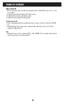 FUNKCJE OGÓLNE Migająca dioda LED 1. Po naciśnięciu przycisku, migając dioda LED oznacza przesyłanie danych. Jeżeli dioda LED nie miga, oznacza to, że dane nie są przesyłane. 2. Jeżeli przycisk jest przyciskiem
FUNKCJE OGÓLNE Migająca dioda LED 1. Po naciśnięciu przycisku, migając dioda LED oznacza przesyłanie danych. Jeżeli dioda LED nie miga, oznacza to, że dane nie są przesyłane. 2. Jeżeli przycisk jest przyciskiem
Program APEK Użytkownik Instrukcja użytkownika
 Program APEK Użytkownik Instrukcja użytkownika http://www.apek.pl e-mail. Biuro@apek.pl tel. 022 6447970 Systemy monitorowania programem APEK Użytkownik. 1.1 Wiadomości wstępne: Podgląd danych i ustawianie.
Program APEK Użytkownik Instrukcja użytkownika http://www.apek.pl e-mail. Biuro@apek.pl tel. 022 6447970 Systemy monitorowania programem APEK Użytkownik. 1.1 Wiadomości wstępne: Podgląd danych i ustawianie.
Wyświetlacz funkcyjny C600E
 Wyświetlacz funkcyjny C600E Szanowny Użytkowniku, Aby zapewnić lepszą wydajność Państwa roweru elektrycznego, przed użyciem należy dokładnie zapoznać się z instrukcją produktu C600E-USB. Wszystkie szczegóły,
Wyświetlacz funkcyjny C600E Szanowny Użytkowniku, Aby zapewnić lepszą wydajność Państwa roweru elektrycznego, przed użyciem należy dokładnie zapoznać się z instrukcją produktu C600E-USB. Wszystkie szczegóły,
INSTRUKCJA OBSŁUGI PILOTÓW ASA Go-6T
 INSTRUKCJA OBSŁUGI PILOTÓW ASA Go-6T (6 kanałowy) Piloty działają na częstotliwości 433 MHz Dane techniczne : Zasilanie: 2x bateria AAA (LR3) Częstotliwość pracy: 433 MHz Stopień ochrony: IP 20 Temperatura
INSTRUKCJA OBSŁUGI PILOTÓW ASA Go-6T (6 kanałowy) Piloty działają na częstotliwości 433 MHz Dane techniczne : Zasilanie: 2x bateria AAA (LR3) Częstotliwość pracy: 433 MHz Stopień ochrony: IP 20 Temperatura
Dlaczego stosujemy edytory tekstu?
 Edytor tekstu Edytor tekstu program komputerowy służący do tworzenia, edycji i formatowania dokumentów tekstowych za pomocą komputera. Dlaczego stosujemy edytory tekstu? możemy poprawiać tekst możemy uzupełniać
Edytor tekstu Edytor tekstu program komputerowy służący do tworzenia, edycji i formatowania dokumentów tekstowych za pomocą komputera. Dlaczego stosujemy edytory tekstu? możemy poprawiać tekst możemy uzupełniać
POZYSKIWANIE INFORMACJI Z AUTOCADa: ODLEG _DIST, POLE _AREA, ID (współrzędne), LISTA _LIST, STAN _STATUS, _TIME
 POZYSKIWANIE INFORMACJI Z AUTOCADa: ODLEG _DIST, POLE _AREA, ID (współrzędne), LISTA _LIST, STAN _STATUS, _TIME Odległość ODLEG _DIST Użytkownik może szybko wyświetlić poniższe informacje dla dwóch punktów
POZYSKIWANIE INFORMACJI Z AUTOCADa: ODLEG _DIST, POLE _AREA, ID (współrzędne), LISTA _LIST, STAN _STATUS, _TIME Odległość ODLEG _DIST Użytkownik może szybko wyświetlić poniższe informacje dla dwóch punktów
Instrukcja obsługi i użytkowania Panel sterujący KPZ 52(E) 7
 Instrukcja obsługi i użytkowania Panel sterujący KPZ 52(E) 7 1 Wyświetlacz 2 Ekran LCD 0 : Waga znajduje się w położeniu zerowym STABLE : Waga znajduje się w położeniu spoczynkowym (bez zmiany wskazań
Instrukcja obsługi i użytkowania Panel sterujący KPZ 52(E) 7 1 Wyświetlacz 2 Ekran LCD 0 : Waga znajduje się w położeniu zerowym STABLE : Waga znajduje się w położeniu spoczynkowym (bez zmiany wskazań
Odbiornik z wyświetlaczem
 Odbiornik z wyświetlaczem GEN-910 Przed włączeniem zapoznaj się z treścią niniejszej instrukcji. Zaleca się zachować instrukcję na przyszłość. Genway - pomoc techniczna tel. +48 (24) 366 88 26 e-mail:
Odbiornik z wyświetlaczem GEN-910 Przed włączeniem zapoznaj się z treścią niniejszej instrukcji. Zaleca się zachować instrukcję na przyszłość. Genway - pomoc techniczna tel. +48 (24) 366 88 26 e-mail:
ADAPTERA INTERFEJSU ODTWARZACZA D. KS-PD500 Przed użyciem adaptera
 ADAPTERA INTERFEJSU ODTWARZACZA D. KS-PD500 Przed użyciem adaptera Ostatnia aktualizacja: 1 marca 2006 1 Obsługiwane odbiorniki samochodowe JVC Adapter obsługuje następujące odbiorniki samochodowe JVC*
ADAPTERA INTERFEJSU ODTWARZACZA D. KS-PD500 Przed użyciem adaptera Ostatnia aktualizacja: 1 marca 2006 1 Obsługiwane odbiorniki samochodowe JVC Adapter obsługuje następujące odbiorniki samochodowe JVC*
Manometr cyfrowy z funkcją rejestracji. Dokładność: 0,1% Ciśnienie aktualne. Status
 Manometr cyfrowy z funkcją rejestracji Dokładność: 0,1% www.meraserw.szczecin.pl www.meraserw5.pl Ciśnienie aktualne Status LeoRecord posiada 2 klawisze funkcyjne. Lewy SELECT służy do wyboru funkcji i
Manometr cyfrowy z funkcją rejestracji Dokładność: 0,1% www.meraserw.szczecin.pl www.meraserw5.pl Ciśnienie aktualne Status LeoRecord posiada 2 klawisze funkcyjne. Lewy SELECT służy do wyboru funkcji i
Instrukcja obsługi ekranu dotykowego ruchome dno (tryb MANAGER)
 Instrukcja obsługi ekranu dotykowego ruchome dno (tryb MANAGER) 1 Spis treści Logowanie... 3 Odblokowanie przycisku bezpieczeństwa... 4 Zmiana nazw... 5 Przycisk menu... 6 2 Logowanie UWAGA! Przed pierwszym
Instrukcja obsługi ekranu dotykowego ruchome dno (tryb MANAGER) 1 Spis treści Logowanie... 3 Odblokowanie przycisku bezpieczeństwa... 4 Zmiana nazw... 5 Przycisk menu... 6 2 Logowanie UWAGA! Przed pierwszym
CM707 - PODRĘCZNIK UŻYTKOWNIKA. Właściwości
 CM707 - PODRĘCZNIK UŻYTKOWNIKA Opis Honeywell CM707 to programowalny termostat pokojowy przeznaczony do sterowania ogrzewaniem w taki sposób, aby utrzymywać komfortową temperaturę, gdy domownicy są w mieszkaniu,
CM707 - PODRĘCZNIK UŻYTKOWNIKA Opis Honeywell CM707 to programowalny termostat pokojowy przeznaczony do sterowania ogrzewaniem w taki sposób, aby utrzymywać komfortową temperaturę, gdy domownicy są w mieszkaniu,
NT-01 Instrukcja obsługi pilota zdalnego sterowania. Widok pilota zdalnego sterowania
 NT-01 Instrukcja obsługi pilota zdalnego sterowania Widok pilota zdalnego sterowania Opis funkcji Pilot zdalnego sterowania posiada wyświetlacz LCD z dwudziestoma wskaźnikami. Po włączeniu pilota pierwszy
NT-01 Instrukcja obsługi pilota zdalnego sterowania Widok pilota zdalnego sterowania Opis funkcji Pilot zdalnego sterowania posiada wyświetlacz LCD z dwudziestoma wskaźnikami. Po włączeniu pilota pierwszy
Sterowanie, uczenie i symulacja robotów przemysłowych Kawasaki
 Ćwiczenie VIII LABORATORIUM MECHATRONIKI IEPiM Sterowanie, uczenie i symulacja robotów przemysłowych Kawasaki Zał.1 - Roboty przemysłowe i mobilne. Roboty Kawasaki - charakterystyka Zał.2 - Oprogramowanie
Ćwiczenie VIII LABORATORIUM MECHATRONIKI IEPiM Sterowanie, uczenie i symulacja robotów przemysłowych Kawasaki Zał.1 - Roboty przemysłowe i mobilne. Roboty Kawasaki - charakterystyka Zał.2 - Oprogramowanie
INSTRUKCJA OBSŁUGI DO WYSWIETLACZA LCD C600
 INSTRUKCJA OBSŁUGI DO WYSWIETLACZA LCD C600 PODSUMOWANIE FUNKCJI Funkcje przedstawione są poniżej. PEŁNE POLE WIDZENIA NORMALNE POLE WIDZENIA Po włączeniu wyświetlacza, wyświetlają się wskaźniki taki jak
INSTRUKCJA OBSŁUGI DO WYSWIETLACZA LCD C600 PODSUMOWANIE FUNKCJI Funkcje przedstawione są poniżej. PEŁNE POLE WIDZENIA NORMALNE POLE WIDZENIA Po włączeniu wyświetlacza, wyświetlają się wskaźniki taki jak
Instrukcja obsługi ekranu dotykowego - ruchome dno (tryb UŻYTKOWNIK)
 Instrukcja obsługi ekranu dotykowego - ruchome dno (tryb UŻYTKOWNIK) 1 Spis treści Logowanie... Fout! Bladwijzer niet gedefinieerd. Wylogowanie... Fout! Bladwijzer niet gedefinieerd. Obsługa ruchomego
Instrukcja obsługi ekranu dotykowego - ruchome dno (tryb UŻYTKOWNIK) 1 Spis treści Logowanie... Fout! Bladwijzer niet gedefinieerd. Wylogowanie... Fout! Bladwijzer niet gedefinieerd. Obsługa ruchomego
Stoper solarny C5085 INSTRUKCJA OBSŁUGI. Nr produktu Strona 1 z 7
 INSTRUKCJA OBSŁUGI Stoper solarny C5085 Nr produktu 860746 Strona 1 z 7 1.Zastosowanie Stoper ten posiada cechy mierzenie ilości okrążeń oraz podzielone funkcje czasowe. Stoper wyświetla również datę i
INSTRUKCJA OBSŁUGI Stoper solarny C5085 Nr produktu 860746 Strona 1 z 7 1.Zastosowanie Stoper ten posiada cechy mierzenie ilości okrążeń oraz podzielone funkcje czasowe. Stoper wyświetla również datę i
Windows 10 - Jak uruchomić system w trybie
 1 (Pobrane z slow7.pl) Windows 10 - Jak uruchomić system w trybie awaryjnym? Najprostszym ze sposobów wymuszenia na systemie przejścia do trybu awaryjnego jest wybranie Start a następnie Zasilanie i z
1 (Pobrane z slow7.pl) Windows 10 - Jak uruchomić system w trybie awaryjnym? Najprostszym ze sposobów wymuszenia na systemie przejścia do trybu awaryjnego jest wybranie Start a następnie Zasilanie i z
AUTOMATYCZNY KARMNIK DLA RYB INSTRUKCJA OBSŁUGI
 AUTOMATYCZNY KARMNIK DLA RYB INSTRUKCJA OBSŁUGI 1. PANEL KONTROLNY 2. BATERIE 3. OBSŁUGA I PROGRAMOWANIE 3.1 USTAWIENIE ZEGARA 3.2 PROGRAMOWANIE KARMIENIA 3.3 KARMIENIE RĘCZNE 3.4 PODGLĄD USTAWIEŃ 4. UWAGI
AUTOMATYCZNY KARMNIK DLA RYB INSTRUKCJA OBSŁUGI 1. PANEL KONTROLNY 2. BATERIE 3. OBSŁUGA I PROGRAMOWANIE 3.1 USTAWIENIE ZEGARA 3.2 PROGRAMOWANIE KARMIENIA 3.3 KARMIENIE RĘCZNE 3.4 PODGLĄD USTAWIEŃ 4. UWAGI
INDU-22. Przemysłowy Sterownik Mikroprocesorowy. Przeznaczenie. masownica próżniowa
 Przemysłowy Sterownik Mikroprocesorowy INDU-22 Przeznaczenie masownica próżniowa Sp. z o.o. 41-250 Czeladź ul. Wojkowicka 21 Tel. 032 763 77 77 Fax: 032 763 75 94 www.mikster.pl mikster@mikster.pl v1.1
Przemysłowy Sterownik Mikroprocesorowy INDU-22 Przeznaczenie masownica próżniowa Sp. z o.o. 41-250 Czeladź ul. Wojkowicka 21 Tel. 032 763 77 77 Fax: 032 763 75 94 www.mikster.pl mikster@mikster.pl v1.1
37. Podstawy techniki bloków
 37 37. Podstawy techniki bloków Bloki stosujemy w przypadku projektów zawierających powtarzające się identyczne złożone obiekty. Przykłady bloków pokazano na rysunku. Zacieniowane kwadraty to tzw. punkty
37 37. Podstawy techniki bloków Bloki stosujemy w przypadku projektów zawierających powtarzające się identyczne złożone obiekty. Przykłady bloków pokazano na rysunku. Zacieniowane kwadraty to tzw. punkty
TABULATORY - DOKUMENTY BIUROWE
 TABULATORY - DOKUMENTY BIUROWE Autoformatowanie Znaczniki tabulacji Ćwiczenie 1 Ćwiczenie 2 Wcięcia i tabulatory Objaśnienia i podpisy Wcięcia w akapitach Ćwiczenia Tabulatory są umownymi znacznikami powodującymi
TABULATORY - DOKUMENTY BIUROWE Autoformatowanie Znaczniki tabulacji Ćwiczenie 1 Ćwiczenie 2 Wcięcia i tabulatory Objaśnienia i podpisy Wcięcia w akapitach Ćwiczenia Tabulatory są umownymi znacznikami powodującymi
VECTORy-01 wymaga zasilania napięciem 12-42V DC 200mA. Zasilanie oraz sygnały sterujące należy podłączyć do złącza zgodnie z załączonym schematem
 CNC-WAP www.cncwap.pl VECTORy-01 Rejestrator VECTORy-01 jest urządzeniem pomiarowym i rejestracyjnym Opracowanym przez CNC-WAP Wojciech Ogarek, przeznaczonym do współpracy z obrabiarkami cnc sterowanymi
CNC-WAP www.cncwap.pl VECTORy-01 Rejestrator VECTORy-01 jest urządzeniem pomiarowym i rejestracyjnym Opracowanym przez CNC-WAP Wojciech Ogarek, przeznaczonym do współpracy z obrabiarkami cnc sterowanymi
Pilot zdalnego sterowania klimatyzatorów MSH- 24 HRN1 INSTRUKCJA OBSŁUGI
 Pilot zdalnego sterowania klimatyzatorów MSH- 24 HRN1 INSTRUKCJA OBSŁUGI Spis treści: 1. Parametry techniczne pilota... 2 2. Informacje ogólne 2 3. Opis funkcji... 2 4. Opis wskaźników wyświetlacza. 3
Pilot zdalnego sterowania klimatyzatorów MSH- 24 HRN1 INSTRUKCJA OBSŁUGI Spis treści: 1. Parametry techniczne pilota... 2 2. Informacje ogólne 2 3. Opis funkcji... 2 4. Opis wskaźników wyświetlacza. 3
Rysunek 1: Okno z lista
 1 Urzadzenie RFID Urządzenie RFID, umożliwia użytkownikom systemu kontrolę dostępu do wydzielonych przez system stref, na podstawie odczytywanych TAG ów (identyfikatora przypisanego do użytkownika) z czytników
1 Urzadzenie RFID Urządzenie RFID, umożliwia użytkownikom systemu kontrolę dostępu do wydzielonych przez system stref, na podstawie odczytywanych TAG ów (identyfikatora przypisanego do użytkownika) z czytników
Instrukcja instalacji oprogramowania Flow!Works na komputerze z systemem Windows 7
 Instrukcja instalacji oprogramowania Flow!Works na komputerze z systemem Windows 7 W celu zainstalowania oprogramowania należy: 1. Wyłączyć kontrolę konta użytkownika: Uwaga! Pominięcie tego kroku spowoduje
Instrukcja instalacji oprogramowania Flow!Works na komputerze z systemem Windows 7 W celu zainstalowania oprogramowania należy: 1. Wyłączyć kontrolę konta użytkownika: Uwaga! Pominięcie tego kroku spowoduje
Sterownik czasowy Müller 23321;10 A, Program tygodniowy, IP20, (SxWxG) 84 x 84 x 40 mm
 INSTRUKCJA OBSŁUGI Sterownik czasowy Müller 23321;10 A, Program tygodniowy, IP20, (SxWxG) 84 x 84 x 40 mm Nr produktu: 1227013 Strona 1 z 7 Schemat połączenia: 7. Zasady dotyczące bezpieczeństwa Instalacja
INSTRUKCJA OBSŁUGI Sterownik czasowy Müller 23321;10 A, Program tygodniowy, IP20, (SxWxG) 84 x 84 x 40 mm Nr produktu: 1227013 Strona 1 z 7 Schemat połączenia: 7. Zasady dotyczące bezpieczeństwa Instalacja
EV6 223. Termostat cyfrowy do urządzeń chłodniczych
 Termostat cyfrowy do urządzeń chłodniczych Włączanie / wyłączanie Aby uruchomić urządzenie należy podłączyć zasilanie. (wyłączenie poprzez odpięcie zasilania) Wyświetlacz Po włączeniu i podczas normalnej
Termostat cyfrowy do urządzeń chłodniczych Włączanie / wyłączanie Aby uruchomić urządzenie należy podłączyć zasilanie. (wyłączenie poprzez odpięcie zasilania) Wyświetlacz Po włączeniu i podczas normalnej
Instrukcja obsługi programu MPJ6
 Instrukcja obsługi programu MPJ6 Spis treści 1. LOGOWANIE...3 2. INTERFEJS UŻYTKOWNIKA...4 2.1. WIDOK GŁÓWNY...5 2.1.1. Ustawienia...5 2.1.2. Wybór klasy...5 2.1.3. Zegar...5 2.1.4. Timer...6 2.1.5. Tryb
Instrukcja obsługi programu MPJ6 Spis treści 1. LOGOWANIE...3 2. INTERFEJS UŻYTKOWNIKA...4 2.1. WIDOK GŁÓWNY...5 2.1.1. Ustawienia...5 2.1.2. Wybór klasy...5 2.1.3. Zegar...5 2.1.4. Timer...6 2.1.5. Tryb
A. Korzystanie z panelu sterowania
 A. Korzystanie z panelu sterowania EN PL Timer Timer Memory/Screen lock (unlock) Blokada (odblokowanie) pamięci/ekranu Downward movement Przesunięcie w dół Upward movement Przesunięcie w górę Memory 1/2/3
A. Korzystanie z panelu sterowania EN PL Timer Timer Memory/Screen lock (unlock) Blokada (odblokowanie) pamięci/ekranu Downward movement Przesunięcie w dół Upward movement Przesunięcie w górę Memory 1/2/3
STEROWNIK KAMER OBROTOWYCH
 STEROWNIK KAMER OBROTOWYCH 15-AU50ES VER: 1.0 Zapoznaj się z instrukcją obsługi przed instalacją INDEX Wstęp --------------------------------------------------------------------------------------- Tylny
STEROWNIK KAMER OBROTOWYCH 15-AU50ES VER: 1.0 Zapoznaj się z instrukcją obsługi przed instalacją INDEX Wstęp --------------------------------------------------------------------------------------- Tylny
pozwala wydrukować kopię czarno-białą, a przycisku kopię kolorową. Kopiowanie przy użyciu szyby skanera
 Skrócony opis Kopiowanie Kopiowanie Szybkie kopiowanie 2 W przypadku ładowania dokumentu do automatycznego podajnika dokumentów należy wyregulować prowadnice papieru. 3 Naciśnięcie na panelu sterowania
Skrócony opis Kopiowanie Kopiowanie Szybkie kopiowanie 2 W przypadku ładowania dokumentu do automatycznego podajnika dokumentów należy wyregulować prowadnice papieru. 3 Naciśnięcie na panelu sterowania
Zawartość zestawu DPF-151 Przewód USB Podręcznik użytkownika CD-ROM z oprogramowaniem do kompresji zdjęć
 Z uwagi na bezpieczeństwo: Niniejszy podręcznik należy przeczytać, aby zapewnić właściwe użytkowanie produktu i uniknąć niebezpieczeństwa lub szkód materialnych. Odtwarzacza należy używać we właściwy sposób,
Z uwagi na bezpieczeństwo: Niniejszy podręcznik należy przeczytać, aby zapewnić właściwe użytkowanie produktu i uniknąć niebezpieczeństwa lub szkód materialnych. Odtwarzacza należy używać we właściwy sposób,
ZAPRASZAMY NA NASZE AUKCJE SCIGANY81 (c) Copyright
 RADIO KUCHENNE DAB2035 PLL FM 1. Ogólny opis Pasmo DAB+ / FM Wyświetlanie nazwy stacji radiowej i automatyczna aktualizacja zegara Moduł elektroniczny do tuningu radiowego Krystaliczna precyzja działania
RADIO KUCHENNE DAB2035 PLL FM 1. Ogólny opis Pasmo DAB+ / FM Wyświetlanie nazwy stacji radiowej i automatyczna aktualizacja zegara Moduł elektroniczny do tuningu radiowego Krystaliczna precyzja działania
INSTRUKCJA MONTAŻU I OBSŁUGI PRZENOŚNEGO PANELU KONTROLUJĄCEGO
 INSTRUKCJA MONTAŻU I OBSŁUGI PRZENOŚNEGO PANELU KONTROLUJĄCEGO Kompletny panel kontrolny składa się z przenośnego monitora, 3 baterii, stojaka oraz nadajnika (płytki). 1. INSTALACJA PRZENOŚNEGO PANELU
INSTRUKCJA MONTAŻU I OBSŁUGI PRZENOŚNEGO PANELU KONTROLUJĄCEGO Kompletny panel kontrolny składa się z przenośnego monitora, 3 baterii, stojaka oraz nadajnika (płytki). 1. INSTALACJA PRZENOŚNEGO PANELU
Rysowanie precyzyjne. Polecenie:
 7 Rysowanie precyzyjne W ćwiczeniu tym pokazane zostaną różne techniki bardzo dokładnego rysowania obiektów w programie AutoCAD 2010, między innymi wykorzystanie punktów charakterystycznych. Z uwagi na
7 Rysowanie precyzyjne W ćwiczeniu tym pokazane zostaną różne techniki bardzo dokładnego rysowania obiektów w programie AutoCAD 2010, między innymi wykorzystanie punktów charakterystycznych. Z uwagi na
dv-2ps INSTRUKCJA OBSŁUGI
 dv-2ps INSTRUKCJA OBSŁUGI Manometr cyfrowy z programowalnymi stykami i wyjściem RS485 1. Diody LED statusu styków 2. Aktualna wartość ciśnienia 3. Przyłacze elektyczne 4. Przyłącze procesowe dv-2ps jest
dv-2ps INSTRUKCJA OBSŁUGI Manometr cyfrowy z programowalnymi stykami i wyjściem RS485 1. Diody LED statusu styków 2. Aktualna wartość ciśnienia 3. Przyłacze elektyczne 4. Przyłącze procesowe dv-2ps jest
STARTER SEED V4.0 INSTRUKCJA OBSŁUGI
 STARTER SEED V4.0 INSTRUKCJA OBSŁUGI 13.02.2018 Sterownik STARTER SEED to nowoczesne urządzenie, wykorzystujące zaawansowany technologicznie wyświetlacz OLED. Zaletą tego typu wyświetlaczy jest doskonały
STARTER SEED V4.0 INSTRUKCJA OBSŁUGI 13.02.2018 Sterownik STARTER SEED to nowoczesne urządzenie, wykorzystujące zaawansowany technologicznie wyświetlacz OLED. Zaletą tego typu wyświetlaczy jest doskonały
Struktura i działanie jednostki centralnej
 Struktura i działanie jednostki centralnej ALU Jednostka sterująca Rejestry Zadania procesora: Pobieranie rozkazów; Interpretowanie rozkazów; Pobieranie danych Przetwarzanie danych Zapisywanie danych magistrala
Struktura i działanie jednostki centralnej ALU Jednostka sterująca Rejestry Zadania procesora: Pobieranie rozkazów; Interpretowanie rozkazów; Pobieranie danych Przetwarzanie danych Zapisywanie danych magistrala
CZĘŚĆ A PIERWSZE KROKI Z KOMPUTEREM
 CZĘŚĆ A PIERWSZE KROKI Z KOMPUTEREM 1.1. PODSTAWOWE INFORMACJE PC to skrót od nazwy Komputer Osobisty (z ang. personal computer). Elementy komputera można podzielić na dwie ogólne kategorie: sprzęt - fizyczne
CZĘŚĆ A PIERWSZE KROKI Z KOMPUTEREM 1.1. PODSTAWOWE INFORMACJE PC to skrót od nazwy Komputer Osobisty (z ang. personal computer). Elementy komputera można podzielić na dwie ogólne kategorie: sprzęt - fizyczne
INSTRUKCJA OBSŁUGI. Pilot zdalnego sterowania klimatyzatorów MSH- xx HRN1
 INSTRUKCJA OBSŁUGI Pilot zdalnego sterowania klimatyzatorów MSH- xx HRN1 Spis treści: 1. Parametry techniczne pilota... 2 2. Informacje ogólne 2 3. Opis funkcji... 2 4. Opis wskaźników wyświetlacza. 3
INSTRUKCJA OBSŁUGI Pilot zdalnego sterowania klimatyzatorów MSH- xx HRN1 Spis treści: 1. Parametry techniczne pilota... 2 2. Informacje ogólne 2 3. Opis funkcji... 2 4. Opis wskaźników wyświetlacza. 3
INSTRUKCJA OBSŁUGI TABLICY WYNIKÓW SPORTOWYCH SERIA PROFI
 INSTRUKCJA OBSŁUGI TABLICY WYNIKÓW SPORTOWYCH SERIA PROFI (dotyczy modeli DTS 10P, 30P, 60P, 110P, 130P, 160P, 180P, DTS 200, DTS 500) Wersja z 22.10.2012r Niniejsza instrukcja dotyczy zestawu tablic składających
INSTRUKCJA OBSŁUGI TABLICY WYNIKÓW SPORTOWYCH SERIA PROFI (dotyczy modeli DTS 10P, 30P, 60P, 110P, 130P, 160P, 180P, DTS 200, DTS 500) Wersja z 22.10.2012r Niniejsza instrukcja dotyczy zestawu tablic składających
Zaznaczanie komórek. Zaznaczenie pojedynczej komórki polega na kliknięciu na niej LPM
 Zaznaczanie komórek Zaznaczenie pojedynczej komórki polega na kliknięciu na niej LPM Aby zaznaczyć blok komórek które leżą obok siebie należy trzymając wciśnięty LPM przesunąć kursor rozpoczynając od komórki
Zaznaczanie komórek Zaznaczenie pojedynczej komórki polega na kliknięciu na niej LPM Aby zaznaczyć blok komórek które leżą obok siebie należy trzymając wciśnięty LPM przesunąć kursor rozpoczynając od komórki
Automatyzowanie zadan przy uz yciu makr języka Visual Basic
 Automatyzowanie zadan przy uz yciu makr języka Visual Basic Jeśli użytkownik nie korzystał nigdy z makr, nie powinien się zniechęcać. Makro jest po prostu zarejestrowanym zestawem naciśnięć klawiszy i
Automatyzowanie zadan przy uz yciu makr języka Visual Basic Jeśli użytkownik nie korzystał nigdy z makr, nie powinien się zniechęcać. Makro jest po prostu zarejestrowanym zestawem naciśnięć klawiszy i
INSTRUKCJA OBSŁUGI TABLICY WYNIKÓW SPORTOWYCH SERIA PROFI
 INSTRUKCJA OBSŁUGI TABLICY WYNIKÓW SPORTOWYCH SERIA PROFI (dotyczy modeli DTS 10P, 30P, 60P, 110P, 130P, 160P, 180P oraz DTS 200) Wersja z 22.12.2009r Niniejsza instrukcja dotyczy zestawu tablic składających
INSTRUKCJA OBSŁUGI TABLICY WYNIKÓW SPORTOWYCH SERIA PROFI (dotyczy modeli DTS 10P, 30P, 60P, 110P, 130P, 160P, 180P oraz DTS 200) Wersja z 22.12.2009r Niniejsza instrukcja dotyczy zestawu tablic składających
Klawiatura. Klawisze specjalne. Klawisze specjalne. klawisze funkcyjne. Klawisze. klawisze numeryczne. sterowania kursorem. klawisze alfanumeryczne
 Klawiatura Klawisze specjalne klawisze funkcyjne Klawisze specjalne klawisze alfanumeryczne Klawisze sterowania kursorem klawisze numeryczne Klawisze specjalne Klawisze specjalne Klawiatura Spacja służy
Klawiatura Klawisze specjalne klawisze funkcyjne Klawisze specjalne klawisze alfanumeryczne Klawisze sterowania kursorem klawisze numeryczne Klawisze specjalne Klawisze specjalne Klawiatura Spacja służy
1. STEROWNIK B Instrukcja użytkowania sterownika.
 PL 1. STEROWNIK B 2003. 1.1 Instrukcja użytkowania sterownika. 1. Funkcje, przycisk skanowania funkcji, począwszy od stanu podstawowego. 1 naciśnięcie Ustawianie żądanego czasu rozpoczęcia nagrzewania
PL 1. STEROWNIK B 2003. 1.1 Instrukcja użytkowania sterownika. 1. Funkcje, przycisk skanowania funkcji, począwszy od stanu podstawowego. 1 naciśnięcie Ustawianie żądanego czasu rozpoczęcia nagrzewania
S e r i a 4 0 0 ( R 4 2 x, N 4 2 x ) Wskaźnik Cyfrowy I n s t r u k c j a o p e r a t o r a
 Seria 400 (R42x, N42x) Wskaźnik Cyfrowy Instrukcja operatora do użycia z wersjami oprogramowania 1.0 i wyżej 1. WSTĘP... 4 WŁAŚCIWOŚCI... 4 2. BEZPIECZEŃSTWO... 5 OPTYMALNE ŚRODOWISKO POPRAWNEGO DZIAŁANIA
Seria 400 (R42x, N42x) Wskaźnik Cyfrowy Instrukcja operatora do użycia z wersjami oprogramowania 1.0 i wyżej 1. WSTĘP... 4 WŁAŚCIWOŚCI... 4 2. BEZPIECZEŃSTWO... 5 OPTYMALNE ŚRODOWISKO POPRAWNEGO DZIAŁANIA
Widok z przodu panelu sterującego. Seite 14. FIRMA SPARE
 Widok z przodu panelu sterującego Seite 14 Widok wyświetlacza Symbole wyświetlacza : Waga znajduje się w pozycji zerowej STABLE : Waga znajduje się w pozycji stabilnej (brak zmian w wartościach ciężaru)
Widok z przodu panelu sterującego Seite 14 Widok wyświetlacza Symbole wyświetlacza : Waga znajduje się w pozycji zerowej STABLE : Waga znajduje się w pozycji stabilnej (brak zmian w wartościach ciężaru)
Elektroniczny Termostat pojemnościowych ogrzewaczy wody
 Elektroniczny Termostat pojemnościowych ogrzewaczy wody ETE-1 Instrukcja obsługi Załącznik do Instrukcji obsługi i użytkowania elektrycznego pojemnościowego ogrzewacza wody typ WJ-Q i WJW-Q Zakład Urządzeń
Elektroniczny Termostat pojemnościowych ogrzewaczy wody ETE-1 Instrukcja obsługi Załącznik do Instrukcji obsługi i użytkowania elektrycznego pojemnościowego ogrzewacza wody typ WJ-Q i WJW-Q Zakład Urządzeń
Laboratorium Programowanie Obrabiarek CNC. Nr H7
 1 Politechnika Poznańska Instytut Technologii Mechanicznej Laboratorium Programowanie Obrabiarek CNC Nr H7 Programowanie z wykorzystaniem parametrów i funkcji matematycznych Opracował: Dr inŝ. Wojciech
1 Politechnika Poznańska Instytut Technologii Mechanicznej Laboratorium Programowanie Obrabiarek CNC Nr H7 Programowanie z wykorzystaniem parametrów i funkcji matematycznych Opracował: Dr inŝ. Wojciech
Cyfrowy programator czasowy Nr produktu
 INSTRUKCJA OBSŁUGI Cyfrowy programator czasowy Nr produktu 000552455 Strona 1 z 9 Instrukcja obsługi cyfrowego programatora czasowego Artykuł: EMT757 A. Funkcje 1. Za pomocą cyfrowego programatora czasowego
INSTRUKCJA OBSŁUGI Cyfrowy programator czasowy Nr produktu 000552455 Strona 1 z 9 Instrukcja obsługi cyfrowego programatora czasowego Artykuł: EMT757 A. Funkcje 1. Za pomocą cyfrowego programatora czasowego
INSTRUKCJA PANEL STERUJĄCY MT-5
 INSTRUKCJA PANEL STERUJĄCY MT-5 Panel sterujący MT-5 miernik cyfrowy z wyświetlaczem LCD. Wskazuje informacje systemu, oznaczenia wykrytych błędów i aktualne parametry pracy. Duże i czytelne symbole i
INSTRUKCJA PANEL STERUJĄCY MT-5 Panel sterujący MT-5 miernik cyfrowy z wyświetlaczem LCD. Wskazuje informacje systemu, oznaczenia wykrytych błędów i aktualne parametry pracy. Duże i czytelne symbole i
Sterownik przewodowy. Bosch Climate 5000 SCI / MS. Model: KJR-12B/DP(T)-E-2
 Bosch Climate 5000 SCI / MS Sterownik przewodowy Model: KJR-12B/DP(T)-E-2 Instrukcja obsługi sterownika przewodowego klimatyzatora kasetonowego 4-stronnego i kanałowego 6720867708 (2017/06) PL Kompatybilny
Bosch Climate 5000 SCI / MS Sterownik przewodowy Model: KJR-12B/DP(T)-E-2 Instrukcja obsługi sterownika przewodowego klimatyzatora kasetonowego 4-stronnego i kanałowego 6720867708 (2017/06) PL Kompatybilny
Rozdział 1. Przegląd bramofonu SAFE
 Spis treści INSTRUKCJA OBSŁUGI SPIS TREŚCI ROZDZIAŁ 1. PRZEGLĄD BRAMOFONU SAFE... 2 1.1 OPIS... 2 1.2. FUNKCJE... 2 1.3. WYMAGANIA SYSTEMOWE... 2 1.4. ROZPOCZĘCIE UŻYTKOWANIA... 3 ROZDZIAŁ2. DZIAŁANIE
Spis treści INSTRUKCJA OBSŁUGI SPIS TREŚCI ROZDZIAŁ 1. PRZEGLĄD BRAMOFONU SAFE... 2 1.1 OPIS... 2 1.2. FUNKCJE... 2 1.3. WYMAGANIA SYSTEMOWE... 2 1.4. ROZPOCZĘCIE UŻYTKOWANIA... 3 ROZDZIAŁ2. DZIAŁANIE
Programator tygodniowy cyfrowy Brennenstuhl, 3680 W, 20 programów, max. 23 h/59 min, IP44
 Programator tygodniowy cyfrowy Brennenstuhl, 3680 W, 20 programów, max. 23 h/59 min, IP44 Instrukcja obsługi Numer produktu: 611762 Strona 1 z 11 Przed podłączeniem programatora do urządzeń elektrycznych
Programator tygodniowy cyfrowy Brennenstuhl, 3680 W, 20 programów, max. 23 h/59 min, IP44 Instrukcja obsługi Numer produktu: 611762 Strona 1 z 11 Przed podłączeniem programatora do urządzeń elektrycznych
INDU-21. Przemysłowy Sterownik Mikroprocesorowy. Przeznaczenie Masownice próżniowe, mieszałki
 Przemysłowy Sterownik Mikroprocesorowy INDU-21 Przeznaczenie Masownice próżniowe, mieszałki Sp. z o.o. 41-250 Czeladź ul. Wojkowicka 21 Tel. 032 763 77 77, Fax: 032 763 75 94 www.mikster.pl mikster@mikster.pl
Przemysłowy Sterownik Mikroprocesorowy INDU-21 Przeznaczenie Masownice próżniowe, mieszałki Sp. z o.o. 41-250 Czeladź ul. Wojkowicka 21 Tel. 032 763 77 77, Fax: 032 763 75 94 www.mikster.pl mikster@mikster.pl
70-606 SZCZECIN Telefon:+48 091 4539619
 INSTRUKCJA OBSŁUGI DYSTRYBUCJA : DJ-DISTRIBUTION NUMARK POLSKA ul. Hryniewieckiego 1 mag.iii 2p. 70-606 SZCZECIN Telefon:+48 091 4539619 Zawartość pudełka: NDX200 Przewód zasilający Przewód audio RCA Instrukcja
INSTRUKCJA OBSŁUGI DYSTRYBUCJA : DJ-DISTRIBUTION NUMARK POLSKA ul. Hryniewieckiego 1 mag.iii 2p. 70-606 SZCZECIN Telefon:+48 091 4539619 Zawartość pudełka: NDX200 Przewód zasilający Przewód audio RCA Instrukcja
Termostat cyfrowy do stacjonarnych urządzeń chłodniczych z funkcją oszczędzania energii
 Termostat cyfrowy do stacjonarnych urządzeń chłodniczych z funkcją oszczędzania energii Włączanie / wyłączanie Aby włączyć lub wyłączyć urządzenie należy przytrzymać przycisk przez 4 sekundy. Wyświetlacz
Termostat cyfrowy do stacjonarnych urządzeń chłodniczych z funkcją oszczędzania energii Włączanie / wyłączanie Aby włączyć lub wyłączyć urządzenie należy przytrzymać przycisk przez 4 sekundy. Wyświetlacz
Baltie 3. Podręcznik do nauki programowania dla klas I III gimnazjum. Tadeusz Sołtys, Bohumír Soukup
 Baltie 3 Podręcznik do nauki programowania dla klas I III gimnazjum Tadeusz Sołtys, Bohumír Soukup Czytanie klawisza lub przycisku myszy Czytaj klawisz lub przycisk myszy - czekaj na naciśnięcie Polecenie
Baltie 3 Podręcznik do nauki programowania dla klas I III gimnazjum Tadeusz Sołtys, Bohumír Soukup Czytanie klawisza lub przycisku myszy Czytaj klawisz lub przycisk myszy - czekaj na naciśnięcie Polecenie
Falownik MOTOVARIO LM16. Skrócona instrukcja obsługi
 Falownik MOTOVARIO LM16 Skrócona instrukcja obsługi Przewodnik ten ma pomóc w zainstalowaniu i uruchomieniu falownika oraz sprawdzeniu poprawnego działania jego podstawowych funkcji. W celu uzyskania szczegółowych
Falownik MOTOVARIO LM16 Skrócona instrukcja obsługi Przewodnik ten ma pomóc w zainstalowaniu i uruchomieniu falownika oraz sprawdzeniu poprawnego działania jego podstawowych funkcji. W celu uzyskania szczegółowych
WinSkład / WinUcz 15.00
 WinSkład 15.00 / WinUcz 15.00 Instrukcja obsługi interfejsu użytkownika Spis treści: 1. Filtrowanie danych... 2 1.1. Nowy filtr Wg okresu - ograniczenie liczby danych... 3 1.2. Konfiguracja filtrów...
WinSkład 15.00 / WinUcz 15.00 Instrukcja obsługi interfejsu użytkownika Spis treści: 1. Filtrowanie danych... 2 1.1. Nowy filtr Wg okresu - ograniczenie liczby danych... 3 1.2. Konfiguracja filtrów...
Dokumentacja sterownika mikroprocesorowego "MIKSTER MCC 050 FUTURE"
 Dokumentacja sterownika mikroprocesorowego "MIKSTER MCC 050 FUTURE" v.1.1 Sp. z o.o. 41-250 Czeladź ul. Wojkowicka 21 Tel. (32) 265-76-41; 265-70-97; 763-77-77 FAX: 763-75-94 www.mikster.pl mikster@mikster.pl
Dokumentacja sterownika mikroprocesorowego "MIKSTER MCC 050 FUTURE" v.1.1 Sp. z o.o. 41-250 Czeladź ul. Wojkowicka 21 Tel. (32) 265-76-41; 265-70-97; 763-77-77 FAX: 763-75-94 www.mikster.pl mikster@mikster.pl
KGGiBM GRAFIKA INŻYNIERSKA Rok III, sem. VI, sem IV SN WILiŚ Rok akademicki 2011/2012
 Rysowanie precyzyjne 7 W ćwiczeniu tym pokazane zostaną wybrane techniki bardzo dokładnego rysowania obiektów w programie AutoCAD 2012, między innymi wykorzystanie punktów charakterystycznych. Narysować
Rysowanie precyzyjne 7 W ćwiczeniu tym pokazane zostaną wybrane techniki bardzo dokładnego rysowania obiektów w programie AutoCAD 2012, między innymi wykorzystanie punktów charakterystycznych. Narysować
INSTRUKCJA OBSŁUGI. Program ProCELL. Wersja: 1.15
 INSTRUKCJA OBSŁUGI Program ProCELL Wersja: 1.15 Spis treści. 1. Informacje ogólne... 3 2. Instalacja i uruchomienie programu... 3 3. Opcje i ustawienia programu... 5 3.1. Statystyki... 5 3.2. Komunikacja...
INSTRUKCJA OBSŁUGI Program ProCELL Wersja: 1.15 Spis treści. 1. Informacje ogólne... 3 2. Instalacja i uruchomienie programu... 3 3. Opcje i ustawienia programu... 5 3.1. Statystyki... 5 3.2. Komunikacja...
INSTRUKCJA OBSŁUGI. Licznik amperogodzin ETM-01.1. ELEKTROTECH Dzierżoniów. 1. Zastosowanie
 1. Zastosowanie INSTRUKCJA OBSŁUGI Licznik amperogodzin ETM-01.1 Licznik ETM jest licznikiem ładunku elektrycznego przystosowanym do współpracy z prostownikami galwanizerskimi unipolarnymi. Licznik posiada
1. Zastosowanie INSTRUKCJA OBSŁUGI Licznik amperogodzin ETM-01.1 Licznik ETM jest licznikiem ładunku elektrycznego przystosowanym do współpracy z prostownikami galwanizerskimi unipolarnymi. Licznik posiada
Organizacja pamięci VRAM monitora znakowego. 1. Tryb pracy automatycznej
 Struktura stanowiska laboratoryjnego Na rysunku 1.1 pokazano strukturę stanowiska laboratoryjnego Z80 z interfejsem częstościomierza- czasomierz PFL 21/22. Rys.1.1. Struktura stanowiska. Interfejs częstościomierza
Struktura stanowiska laboratoryjnego Na rysunku 1.1 pokazano strukturę stanowiska laboratoryjnego Z80 z interfejsem częstościomierza- czasomierz PFL 21/22. Rys.1.1. Struktura stanowiska. Interfejs częstościomierza
Single Station Controller TORO TSSCWP
 Single Station Controller TORO TSSCWP Funkcje - do 4 cykli nawadniania dziennie - łatwa instalacja i programowanie - zasilanie bateryjne - odporny na warunki pogodowe, wodoszczelny Przedstawienie prawidłowego
Single Station Controller TORO TSSCWP Funkcje - do 4 cykli nawadniania dziennie - łatwa instalacja i programowanie - zasilanie bateryjne - odporny na warunki pogodowe, wodoszczelny Przedstawienie prawidłowego
